Как добавить товары в группу ВК: создание и настройка товаров
Товары ВКонтакте появились чуть больше трёх лет назад. Удобный инструмент пришёлся по вкусу всем, кто ведёт бизнес онлайн. Продавать товары и услуги в соцсетях стало ещё проще.
В блоке товаров можно показать ходовую продукцию или услуги, вынести дополнительную информацию.Товары могут использовать розничные магазины ВКонтакте, частные специалисты и компании, которые оказывают услуги. Этот инструмент намного удобнее, чем закреплённые посты на стене сообщение с подробным описанием деятельности или рассылка личных сообщений с рассказом о себе каждому клиенту.
Получайте до 18% от расходов на контекст и таргет!Рекомендуем: Click.ru – маркетплейс рекламных платформ:
- Более 2000 рекламных агентств и фрилансеров уже работают с сервисом.
- Подключиться можно самому за 1 день.
- Зарабатывайте с первого потраченного рубля, без начальных ограничений, без входного барьера.

- Выплаты на WebMoney, на карту физическому лицу, реинвестирование в рекламу.
- У вас остаются прямые доступы в рекламные кабинеты, рай для бухгалтерии по документообороту и оплатам.
Благодаря этому материалу, вы научитесь добавлять товары в свою группу ВКонтакте и правильно оформлять карточки с продукцией.
Читайте также: Как сделать интернет-магазин ВКонтакте
Как включить товары в группе ВКонтакте
Блок с товарами можно включить в группе и публичной странице. Эта функция доступна всем владельцам сообществ и не зависит от количества подписчиков. Товары видны в браузере на десктопах и мобильных устройствах, в приложениях для iOS, Android и Windows Phone. Не переживайте — важная для ваших клиентов информация не останется без внимания.
Чтобы включить товары в сообществе, нажмите на «Управление», в открывшемся окне с настройками кликните по ссылке «Разделы», найдите в списке «Товары» и измените их статус на «Включены».
После того как вы включите Товары, задайте для всех карточек единые настройки. Укажите в полях формы следующую информацию:
- Регионы доставки. Перечислите страны и города, в которые вы отправляете продукцию. Просто начинайте вводить название региона и выбирайте подходящий в списке.
- Тип валюты. Если вы работаете с долларами, а не с рублями, выберите эту валюту в списке. Иначе вам постоянно придётся отвечать на вопрос «А сколько стоит?».
- Контакт для связи. Если вы планируете общаться с потенциальными покупателями только через группу, оставьте в этом поле «Сообщения сообщества». Как вариант — укажите страницу администратора паблика, в обязанности которого входит общение с клиентами.
- Описание магазина. Все товары в магазине можно дополнить ссылкой на вики-страничку, где будет указана дополнительная информация — например, важные сведения о самом магазине, рассказ обо всех доступных способах оплаты и условиях доставки.
 Ссылка крепится к каждой новой карточке автоматически — вам не нужно что-либо указывать вручную.
Ссылка крепится к каждой новой карточке автоматически — вам не нужно что-либо указывать вручную.
Чтобы потенциальные клиенты могли узнать подробнее о каждом товаре, включите возможность комментирования.
Обратите внимание на то, где будет отображаться блок с товарами. Постарайтесь разместить их так, чтобы пользователям не пришлось долго скроллить, чтобы добраться до подборки с продукцией.
Не забудьте кликнуть по кнопке «Сохранить», чтобы все изменения вступили в силу.
Статья в тему: Самые полезные виджеты для групп ВКонтакте
Как создать товар в группе
Социальная сеть ВКонтакте не ограничивает владельцев сообществ в количестве товаров. Вы можете добавить и 10 карточек, и 1000. Это лишь вопрос времени, необходимости и желания.
Это сообщество загрузило только 20 товаров — самых ходовых в каталоге.Чтобы создать карточку товара, кликните по блоку с товарами, а в открывшемся окне нажмите на кнопку «Добавить товар».
Откроется окно карточки товара с формой. Её нужно заполнить. Определите категорию продукции, укажите название товара и его стоимость. Дополните карточку привлекательным описанием и не забудьте загрузить изображение. Вы можете загрузить не более 5 фотографий, одна из которых станет обложкой. Рекомендованный размер изображений — от 400 до 6000 пикселей по каждой стороне.
Когда все поля формы будут заполнены, сохраните изменения, кликнув по кнопке «Создать товар». Новая карточка отобразится в блоке товаров. Оформите остальные карточки таким же способом.
Оформленная карточка товара в сообществе.После того как вы разместите в группе все товары, позаботьтесь об удобной сортировке. В этом вам помогут подборки.
Это интересно: Как создать обложку для группы ВКонтакте
Подборки товаров ВКонтакте вместо категорий
Подборки товаров — это аналог категорий в интернет-магазине.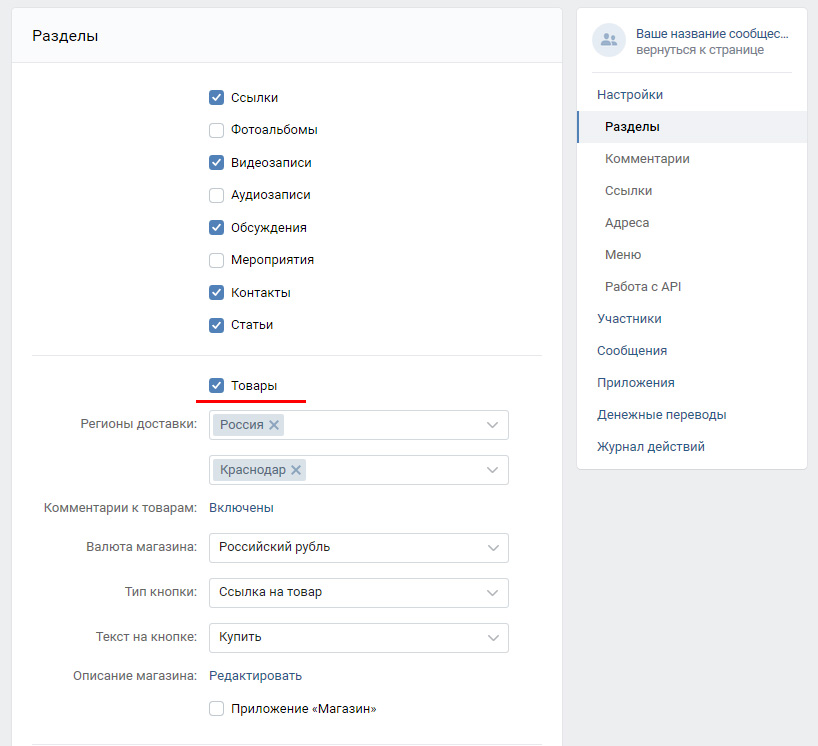 С их помощью вы сможете красиво оформить линейку продукции или сгруппировать товары по назначению, например, зимняя одежда или аксессуары для конкретной модели телефона.
С их помощью вы сможете красиво оформить линейку продукции или сгруппировать товары по назначению, например, зимняя одежда или аксессуары для конкретной модели телефона.
Чтобы создать подборку, перейдите в блок товаров и кликните по кнопке «Создать подборку».
В открывшемся окне укажите название подборки и загрузите изображение для обложки.
Если вы поставите галочку возле «Это основная подборка сообщества», карточки этой подборки будут отображаться на главной странице группы.
В подборки разрешается добавлять как уже опубликованные, так и новые товары. Если вы хотите добавить новую карточку, в разделе «Подборки» укажите, куда именно нужно сохранить товар.
Чтобы переместить в подборку уже опубликованный товар, кликните по его карточке, нажмите на «Ещё» и выберите в списке «Редактировать».
В окне открывшейся карточки найдите пункт «Подборки» и переместите товар в нужную подборку. Один товар может быть размещён одновременно в нескольких подборках, но не более чем в 10.
Чтобы повысить спрос на определённые виды товаров, разместите их в посте. Кликните по кнопке «Поделиться» в карточке (иконка в виде стрелки) и укажите, где вы хотите опубликовать товар — на стене личной страницы, в сообществе или в сообщении. В посте можно поделиться ссылкой только на один товар.
Также, вы можете отметить товар на фото или прикрепить к Истории в ВК.
Заключение
Если сообщество ВКонтакте стало для вас интернет-магазином — временным или постоянным, — позаботьтесь о привлекательной демонстрации продукции. Не забывайте обновлять информацию в карточках и подборках, отвечайте на вопросы потенциальных клиентов. Если по какой-то причине вы не можете принимать заказы, отключите временно блок с товарами в настройках. Оформленные товары никуда не денутся — их просто перестанут видеть пользователи на главной странице группы.
Как добавить товары в группе ВК
Дата публикации: 23-03-2019 5265
В сентябре 2015 года разработчиками главной социальной сети России и стран СНГ была добавлена возможность размещения товаров в группе ВК, еще сильнее укрепившая позиции Вконтакте в качестве интернет-ресурса для продвижения товаров и услуг компаний и частных предпринимателей.
Основными преимуществами Вконтакте по сравнению с интернет-магазинами является большая открытость и, следовательно, доверие, а потому клиенты многих зарегистрированных ВК организаций предпочитают заключать сделки именно через этот сервис. Он подходит не только крупным розничным магазинам и предприятиям, но и мелким частникам, занимающимся изготовлением сувениров или рисованием портретов на заказ.
Для продвижения товара через социальную сеть можно как добавить товар в ВК группу, ведущуюся одним частным лицом, так и в предназначенную исключительно для рекламы и продаж.
Первый способ обычно предпочитают люди творческих профессий, ведущие свой паблик в том числе в развлекательных целях и имеющие стабильную фан-базу, из числа которой приходят покупатели, благо интерфейс сервиса товаров выполнен в минималистичном стиле и не портит впечатления от основного оформления группы.
Второй способ больше подходит для аккаунтов более крупных организаций и магазинов, реализующих бытовые товары, одежду, продукты питания.
Товары, представляемые покупателям с помощью сервиса Вконтакте, можно сопроводить подробным описанием свойств и характеристик, снабдить фотографией и описанием условий приобретения, включая цену в указываемой валюте и регион доставки. С помощью размещаемой прямо на странице сообщества кнопки можно сделать удобный для клиентов доступ к связи с продавцом, а специальное приложение «Магазин» позволит реализовывать товар непосредственно Вконтакте, в таком случае оплата будет поступать через VK Pay.
Подключить сервис «Товары Вконтакте» можно в любом сообществе независимо от количества подписчиков и абсолютно бесплатно. Для этого достаточно лишь включить сервис в настройках сообщества, переведя функцию «Товары» в статус «Включены».
Ниже можно будет указать всю необходимую информацию, общую для представленных товаров:
- в качестве региона доставки можно выбрать как несколько стран, так и несколько городов одной страны;
- включение комментариев к товарам позволит получать отзывы от клиентов, касающиеся приобретенных товаров;
- от выбора валюты магазина зависит отображение цен;
- в зависимости от выбора типа кнопки на странице сообщества появится дополнительная кнопка, при нажатии на которую пользователь либо соединяется с контактным лицом, либо переходит к выбору товара;
- описание магазина позволит дать клиентам необходимую информацию об организации.

Здесь же можно настроить приложение «Магазин» для этой группы и выбрать главный и второстепенный блок группы (от этого зависит отображение блоков на странице сообщества).
Для добавления товара в группу нужно создать карточку товара, в которой будет содержаться вся необходимая информация о нем.
После настройки сервиса «Товары Вконтакте» на странице группы появился раздел «Товары», но пока он пустой: есть лишь кнопка «Добавить товар».
При нажатии на нее открывается меню настройки карточки товара, где необходимо выбрать категорию товара, ввести его наименование и описание, а также добавить до пяти фотографий и указать цену.
При размещении фотографий можно выбрать одну из них для установки на обложку.
Нужно подумать, как сделать товары в группе ВК визуально запоминающимися: рекомендуется выбирать только качественные фотографии в высоком разрешении, снятые с ракурса, позволяющего в точности понять, какой именно товар на них запечатлен.
Важно помнить о том, что фотографии должны быть квадратными, рекомендуемый размер Товаров в ВК – 1000×1000 пикселей. Администратор сообщества может изменить или удалить карточку товара в любой момент через меню редактирования.
Как создать товаров в ВК: делаем подборку
Размещенные товары можно структурировать, разместив их в подборки. В разделе товаров при нажатии кнопки «создать подборку» откроется окно, в котором требуется задать название подборки и выбрать обложку. В дальнейшем при добавлении новых товаров вы сможете сразу же определить их в нужную подборку, определяя ее при создании карточки товара или же добавляя товар непосредственно через окно подборки.
Добавленные ранее товары можно распределить по подборкам вручную, а один товар может быть отнесен к нескольким подборкам. Подборки также могут редактироваться и удаляться администрацией сообщества, при этом товары, задействованные в удаляемой подборке, сохранятся в магазине до тех пор, пока не будут удалены вручную.
Если при редактировании подборки поставить галочку в окошко «это основная подборка сообщества», то на главной странице группы будут отображаться товары этой подборки; в противном случае на главной странице будет видно три последних добавленных товара.
Итоги
Сервис «Товары Вконтакте» разрабатывался для удобства предпринимателей любой направленности и «весовой категории» и в настоящий момент стал чрезвычайно популярен и даже подстегнул некоторые сообщества, до этого не занимающиеся коммерческой деятельностью, войти на рынок, даже если рынок их сбыта ограничился узким кругом подписчиков, желающих материально помочь развитию группы с помощью «покупки» товара «еда админу» в разделе товаров сообщества.
Рассказать друзьям:
Товары ВКонтакте
Социальная сеть ВКонтакте предоставила возможность создавать каталог товаров в сообществе, а затем использовать эти товары в постах. Пользователь может посмотреть карточку товара и связаться с менеджером страницы для приобретения товара, либо использовать для покупки механизм VK Pay.
Важно: Товары из каталога не используются в рекламных кампаниях и для ретаргетинга. Для них нужна отдельная интеграция.
- Важная информация
- Создание бизнес-сообщества
- Создание выгрузки товаров
- Импорт заказов из Вконтакте
- Импорт товаров из Вконтакте
Важная информация
- Выгрузка товаров производится автоматически раз в сутки.
- Варианты товаров выгружаются как отдельные карточки товаров.
- Максимальное количество выгружаемых товаров — 15000.
- В сутки ВКонтакте позволяет совершить не более 7000 действий с товарами для одной группы.
- Ошибки Captcha needed и Flood control означают, что порог действий с товарами для группы превышен.
- Максимальное количество выгружаемых картинок для товара 1 основная + 4 дополнительных. Основной картинкой считается либо картинка, установленная варианту, либо основная картинка товара (первая в списке).

- Мы не отслеживаем ваши изменения товаров в ВКонтакте. Если вы изменили описание в ВКонтакте, мы не узнаем об этом и перезапишем его только в том случае, если оно изменится на стороне InSales.
- Если вы удалите товар во ВКонтакте, он появится в списке ошибок с ошибкой Item not found. Запустите выгрузку повторно, чтобы выгрузить удаленный на стороне ВК товар заново.
- Ошибка 1408 Item has bad links in description обычно означает, что вы используете технический поддомен myinsales.ru. ВКонтакте считает небезопасными все массовые домены 3-го уровня. Чтобы избежать ошибки, вам необходимо приобрести свой домен.
- Ошибка Unknown error occurred у картинки, означает, что вы достигли количественного лимита на загрузку изображений. Необходимо подождать и запустить выгрузку на следующий день. https://vk.com/faq11695
- Ошибка Internal server error означает, что что-то пошло не так на стороне ВК. Попробуйте запустить выгрузку чуть позже. https://vk.
 com/faq11852
com/faq11852
Правила отбора товаров для выгрузки в ВКонтакте:
- Содержащиеся в указанных настройках выгрузки категориях
- Нескрытые
- Имеют хотя бы одно изображение. Оно должно быть размером больше 400х400 пикселей
- Цена больше нуля
- Если в настройках аккаунта выбрано «Скрывать товары с нулевым остатком», то в выгрузку товары с нулевым остатком не попадут.
Атрибуты товара, передаваемые в ВКонтакте:
- Название или название товара с указанием свойства варианта
- Краткое или полное описание
- Цена
- Категория товаров из настроек выгрузки ВК
- Доступен/Недоступен
- Вес варианта товара
- Габариты варианта товара
Создание бизнес-сообщества
Если сообщество вашего магазина уже создано во ВКонтакте, то пропустите данный шаг.
1. Авторизуйтесь во ВКонтакте и создайте сообщество:
2. Выберите тип сообщества «Бизнес»:
Выберите тип сообщества «Бизнес»:
3. Заполните данные о магазине и создайте сообщество:
Создание выгрузки товаров
1. Перейдите в раздел Продвижение → Соцсети → Товары Вконтакте
2. Нажмите «Создать выгрузку в новую группу»
3. Нажмите «Авторизация»:
Важно: у вас может быть несколько выгрузок. Для каждой требуется своя авторизация. Это позволяет выгружать товары в разные группы, будучи авторизованным под разными аккаунтами ВК. Выгружать товары в одну и ту же группу разными выгрузками нельзя.
4. Укажите группу, в которую нужно выгрузить товары:
Если список пустой, значит вы либо авторизовались под аккаунтом без групп, к которым есть права редактора/модератора/администратора, либо токен, который выдал ВКонтакте, больше не валиден. Попробуйте создать новую выгрузку, либо пройти авторизацию повторно (через соответствующую кнопку). Если не получается создать новую выгрузку, так как в первой выгрузке уже выбрана та же группа, то необходимо удалить выгрузку с неработающей авторизацией — для этого обратитесь в техподдержку.
5. Нажмите «Сохранить»
6. Если в выбранной вами группе присутствуют доступные товары, вам также будет доступен импорт товаров из ВК по кнопке «Выполнить импорт товаров из ВКонтакте». Подробнее об импорте.. Для перехода к настройкам выгрузки товаров в ВКонтакте нажмите кнопку «Настроить выгрузку ВКонтакте».
Далее откроются настройки выгрузки.
7. Выберите категорию товаров во ВКонтакте и категории с сайта для выгрузки:
8. Укажите необходимые дополнительные настройки товаров:
Описание товара – выберите какое из описаний товара выгружать.
Создавать альбомы ВКонтакте для выбранных категорий – если чекбокс включен, то для каждой выгружамой категории (п.7) будет создан отдельный альбом.
Выгрузка вариантов – если выгружаете товары с вариантами (цвет, размер и т.п.), то укажите как их выгружать:
- Выгружать варианты товара в одну карточку – варианты товаров будут выгружены как один товар с вариантами.
 Можно выгрузить только товары, у которых не более двух свойств (например, цвет и размер). Это ограничение со стороны ВКонтакте. Если у товара больше двух свойств, то он не будет выгружаться и обновляться, в бэк-офисе отобразится ошибка «больше двух свойств». При выгрузке товара без свойств все пройдет корректно. В качестве названия передается название товара без уточнения названия вариантов. Выгружаются изображения товара.
Можно выгрузить только товары, у которых не более двух свойств (например, цвет и размер). Это ограничение со стороны ВКонтакте. Если у товара больше двух свойств, то он не будет выгружаться и обновляться, в бэк-офисе отобразится ошибка «больше двух свойств». При выгрузке товара без свойств все пройдет корректно. В качестве названия передается название товара без уточнения названия вариантов. Выгружаются изображения товара. - Выгружать варианты в разные карточки – каждый вариант товара будет выгружен как отдельный товар. Названия товаров формируются по схеме «Название товара (свойство_варианта_1 / свойство_варианта_2)«;
- Выгружать самый дешёвый вариант – будет выгружен только вариант товара с наименьшей ценой продажи;
- Выгружать первый вариант из карточки товара – будет выгружен только первый вариант из карточки товара.
Название товара — выберите каким образом формировать название товара при выгрузке. Можно выгружать только название товара, а можно в качестве названия выгружать и название товара, и свойство варианта.
Выгружать старую цену — кроме цены продажи будет выгружать и старая цена товара.
Выгружать автоматически — позволяет включить периодическую выгрузку товаров раз в сутки.
Выгружать только товары в наличии — ограничивает выгрузку товаров с нулевым остатком. Если товары с нулевым остатком были выгружены ранее, то отметятся как недоступные к покупке.
9. Нажмите «Сохранить», после этого «Выгрузить сейчас»:
10. После окончания выгрузки товары и альбомы появятся в сообществе ВКонтакте:
Импорт заказов из Вконтакте
1. Установите галочку «Импорт заказов»
2. Выберите статус, в котором новый импортированный заказ будет создаваться в InSales по умолчанию
3. Выберите способы доставки и оплаты, с которыми будет создаваться заказ
4. Нажмите «Сохранить»
5. Для корректного импорта заказов убедитесь, что у вас включены расширенные товары
Мы проверяем заказы из Вконтакте каждые 10 минут и создаем новые заказы с источником «ВКонтакте».
Импорт товаров из Вконтакте
Это разовая операция, в рамках которой мы обратимся к выбранной группе в ВКонтакте, получим список доступных товаров. Среди данного списка мы выберем те товары, которые не выгружались с помощью данной выгрузки из InSales. Для выбранных товаров мы создадим карточки товара с фотографиями из ВКонтакте, ценой и описанием из ВКонтакте. Данные товары будут размещены в категории на складе и на сайте с названием «VK имя_группы».
Если в вашем аккаунте еще нет выгрузки, соответствующей группе ВКонтакте, из которой вы хотите импортировать товары, то выполните следующие действия:
1. Перейдите в раздел Продвижение → Соцсети → Товары ВКонтакте
2. Нажмите «Создать выгрузку в новую группу»
3. Нажмите «Авторизация»:
4. Выберите из списка группу, из которой хотите импортировать товары:
5. Нажмите «Сохранить»
6. Если в выбранной вами группе присутствуют доступные товары, вам будет доступна кнопка «Выполнить импорт товаров из ВКонтакте». Нажмите на неё.
Нажмите на неё.
7. Нажмите кнопку «Выполнить импорт».
Если в вашем аккаунте уже есть выгрузка, соответствующая группе ВКонтакте, из которой вы хотите импортировать товары, то выполните следующие действия:
1. В списке выгрузок ВКонтакте найдите выгрузку, соответствующую необходимой группе ВКонтакте, и перейдите к ее настройкам.
2. Если вы еще не выгружали товары с помощью данной выгрузки, следуйте шагам 6-7 из инструкции выше. Если вы выгружали товары, вы попадете к настройкам выгрузки товаров. Внизу рядом с кнопкой «Выгрузить сейчас» будет отображаться кнопка «Выполнить импорт товаров из ВКонтакте». Данная кнопка отображается только если в выбранной группе существуют доступные товары. Далее следуйте шагам 6-7 предыдущей инструкции.
оформляем витрину в группе » Pechenek.NET
Любой продавец хочет, что бы его товар продавался. Для улучшения продаж используют различные методы, одним из них являться продажа через социальные сети. А почему бы и нет, тем более если это бесплатно. В ВКонтакте можно создавать своё сообщество или группу, и с их помощью рекламировать свой товар, и там же договариваться о продаже. В данной статье речь пойдёт о том, как добавлять товары в группу ВК.
А почему бы и нет, тем более если это бесплатно. В ВКонтакте можно создавать своё сообщество или группу, и с их помощью рекламировать свой товар, и там же договариваться о продаже. В данной статье речь пойдёт о том, как добавлять товары в группу ВК.
Хотите продвигать свой товар по средствам социальной сети ВКонтакте, то эта статья для вас, тут мы расскажем как настроить и создать свою витрину с товарами в ВК.
Включаем отображение товаров ВК.
И так, у нас уже есть группа в которой мы хотим разместить наши товары. Для начала нам необходимо их включить. Для этого заходим в группу, Нажимаем “Действия” ( кнопка в виде ), и выбираем “Управление сообществом”.
Далее нам необходимо перейти в “Разделы”. В списке найти “Товары” и поменять значение на “Включены”.
Так же после того как вы включите товары в ВК, появиться дополнительные настройки:
Тут вы можете настроить регионы доставки, комментарии к товарам, валюту магазина, контакты для связи и описание магазина.
Добавляем товар в группу ВК.
После того как мы включили товары, на главной странице группы у нас появиться пункт “Добавить товар”.
Нажимаем “Добавить товар”. Нам предложат выбрать категории товара, название, описание, фотографии и стоимость. Тут всё вроде понятно.
После того как мы нажмём “Создать товар”, на главной странице группы ВК появиться наш товар, если мы на него нажмём, то увидим следующее:
Для того чтобы добавить ещё товар, необходимо перейти на страницу товаров, кликнув на надпись “Товары”.
Дальше нажимаем кнопку “Добавить товар”
Дальше опять вносим нужную нам информацию о товаре и сохраняем.
Редактируем товар в ВК.
Тут всё достаточно просто. Наводим курсор на интересующий нас товар, появиться знак карандаша, нажимаем на него и вносим необходимые изменения.
Создаём подборку (категорию) товаров в ВК.
Так же для отдельной группы товаров можно создавать отдельные категории. Это актуально когда у вас большой ассортимент различных товаров. Для этого опять переходим в товары и сверху выбираем “Создать подборку”.
Для этого опять переходим в товары и сверху выбираем “Создать подборку”.
Далее вводим название подборки и выбираем обложку, нажимаем создать.
После создания подборки нам необходимо в нужных товарах проставить принадлежность к этой подборке. К примеру я создал подборку “Услуги”. Если мы зайдём в редактирование товара или создадим новый, то у нас появиться пункт “Подборки”, где мы выбираем нужную нам.
Если вы поставили галочку “Это основная подборка сообщества”, то на главной странице группы будут выводиться товары из этой подборки.
Теперь перейдя в подборку мы увидим наши товары.
Удаляем товар из группы ВК
Для того, что бы удалить ненужный товар, необходимо перейти в товар (не редактировать, а просто кликнуть по товару), выбрать пункт “Ещё” и нажать “Удалить”.
Если необходимо убрать все товары, то можно их просто отключить в настройках.
На этом пожалуй всё, надеюсь статья была вам полезной. Не забывайте пользоваться кнопками «Поделиться в соц. сетях», так же подписываться на наш Канал и группы в ВК, Twitter, Facebook.
Не забывайте пользоваться кнопками «Поделиться в соц. сетях», так же подписываться на наш Канал и группы в ВК, Twitter, Facebook.
Всем удачи и море печенек!
Как добавить товар в группу ВКонтакте
На сегодняшний день в социальной сети ВКонтакте можно встретить большое количество групп, которые предлагают своим участникам приобрести какие-либо товары. Производится данная процедура на почве того, что большая часть людей предпочитает сидеть именно в VK, нежели на каких-то сторонних сайтах, а раздел «Товары», в свою очередь, позволяет организовать удобную торговую площадку.
При обращении к такой теме, как товары в группах ВК, стоит учитывать, что вместе с активным развитием данной разновидности интернет-магазинов также растет численность мошенников. Будьте бдительны и акцентируйте свое внимание преимущественно на популярных сообществах!
Добавление товаров в группу ВКонтакте
«Товары» являются сравнительно недавней разработкой администрации ВК. Вследствие этой особенности некоторые сообщества на сайте социальной сети могут работать некорректно, однако, как показывает практика, случаются проблемы лишь в единичных случаях.
Вследствие этой особенности некоторые сообщества на сайте социальной сети могут работать некорректно, однако, как показывает практика, случаются проблемы лишь в единичных случаях.
Активация магазина
Обратите внимание, что активировать раздел «Товары» и впоследствии управлять им может исключительно главный администратор группы.
- Откройте сайт VK.com и перейдите на главную страницу своего сообщества, используя раздел «Группы» в главном меню социальной сети.
- Под фотографией группы с правой стороны от подписи «Вы состоите в группе» кликните по значку «…».
- Из представленных разделов выберите пункт «Управление сообществом».
- Переключитесь на вкладку «Настройки» через навигационное меню в правой части экрана.
- Далее в том же навигационном меню переключитесь на дочернюю вкладку «Разделы».
- В самом низу основного окна найдите пункт «Товары» и переведите его статус в состояние «Включены».

На этом моменте «Товары» становятся неотъемлемой частью вашей группы, пока вы их не пожелаете отключить.
Настройка магазина
После того, как вы активировали «Товары», необходимо произвести детальную настройку.
- Регион доставки – это одно или несколько мест, куда может быть доставлен ваш товар, после его приобретения и оплаты потребителем.
- Пункт «Комментарии к товарам» позволяет включить или, наоборот, деактивировать возможность оставлять пользовательские комменты к продающимся продуктам.
- В зависимости от установок параметра «Валюта магазина», определяется разновидность денег, которые будет должен заплатить потребитель, приобретая ваш товар. Кроме того, окончательный расчет выполняется также в указанной валюте.
- Следующий раздел «Контакт для связи» предназначен для выставления настроек связи с продавцом.
 То есть, в зависимости от установленных параметров, покупатель сможет написать свое персональное обращение в заранее установленный адрес.
То есть, в зависимости от установленных параметров, покупатель сможет написать свое персональное обращение в заранее установленный адрес. - Последний пункт является самым важным и наиболее интересным, так как хорошо подобранное описание магазина способно привлечь большое количество посетителей. Сам же редактор описания предоставляет достаточно большой спектр возможностей, которые следует опробовать лично.
- После внесения всех изменений по вашим предпочтениям нажмите кнопку «Сохранить», расположенную в нижней части страницы.
Рекомендуется оставлять данную возможность включенной, чтобы пользователя могли прямо в комментариях публиковать свои отзывы.
Закончив с активацией товаров, можно переходить непосредственно к процессу добавления новых продуктов на вашу площадку.
Добавление нового товара
Этот этап работы с интернет-магазином ВКонтакте является самым простым, однако, следует проявить особую внимательность, так как именно от описываемого процесса зависят шансы на успешную продажу продукции.
- На главной странице сообщества найдите и нажмите по кнопке «Добавить товар», расположенной в самом центре окна.

- В открывшемся интерфейсе заполните все поля в соответствии с тем, что вы планируете продавать.
- Добавьте несколько (до 5-и штук) фотографий товара, позволяющих в полной мере оценить ценность продукта.
- Укажите стоимость в соответствии с ранее назначенной валютой.
- Не ставьте галочку «Товар недоступен» на новых продуктах, так как после ее установки продукция не будет отображена на главной странице сообщества.
- Нажмите кнопку «Создать товар», чтобы новая продукция появилась на торговой площадке вашего сообщества.

- Найти опубликованный товар можно в соответствующем блоке «Товары» на главной странице вашей группы.
Рекомендуется использовать изложение в краткой форме, чтобы не отпугивать покупателей огромными блоками текста.
Используйте исключительно числовые значения без дополнительных символов.
Редактирование и добавление товара происходят в одном и том же интерфейсе. Таким образом, вы в любой момент сможете сделать данную продукцию недоступной для приобретения.
Вдобавок ко всему вышесказанному важно упомянуть, что помимо указанных возможностей также есть специальное приложение для групп. Однако, его функциональность сильно ограничена и не стоит отдельного внимания.
Мы рады, что смогли помочь Вам в решении проблемы.Опишите, что у вас не получилось. Наши специалисты постараются ответить максимально быстро.
Помогла ли вам эта статья?
ДА НЕТКак пользоваться разделом «Товары» в группах и пабликах Вконтакте?
Привет, всем! С сентября 2015 года в группах и пабликах соцсети Вконтакте появился новый раздел «Товары». Через Вконтакте пользователи очень активно продают различные товары и услуги, в основном используя для этого личные профили, а также сообщества, добавляя в них фотоальбомы с товарами. Поэтому соцсеть посчитала, что стоит сделать для этих целей специальный раздел с удобным интерфейсом для продажи товаров.
Я подготовила для вас обзор данного функционала и на примере покажу, как им пользоваться.
Смотрите видео:
Или читайте статью>>>
Как я уже сказала, раздел с товарами доступен в группах и публичных страницах (пабликах). Если вы пока не знаете, как создать сообщество Вконтакте, то смотрите мою инструкцию.
Чтобы активировать этот раздел, вам нужно зайти во вкладку «Управление страницей/сообществом» под аватаркой:
Проскроллить страничку до настроек дополнительных разделов и там поставить галочку напротив «Товары» – для паблика. Или в выпадающем списке выбрать «Включены» – для группы.
После этого для вас откроются настройки для данного раздела.
Здесь вы сможете:
• Выбрать регионы доставки (один или несколько) или даже конкретные города.
• Указать валюту вашего магазина.
• Включить или отключить комментарии к товарам.
• Указать контакт для связи (из администраторов сообщества).
• И также добавить страничку с описанием магазина, условий оплаты и доставки. Ссылка на данную страничку будет отображаться в карточке товара, под кнопкой «Связаться с продавцом».
На этой страничке можно добавить подробное описание магазина, расписать информацию по оплате и доставке для потенциальных покупателей. Редактор очень простой. Можно выделять текст жирным или курсивом, добавлять заголовки Н1, Н2, Н3, вставлять ссылки, фотографии и т.д.
После внесенных изменений не забывайте сохранить настройки!
Блок с товарами появится на главной страничке сообщества, сразу под описанием (или прикрепленной записью).
Чтобы начать добавлять товары, жмем по одноименной надписи.
Или заходим в раздел, нажав на надпись «Товары», и выбираем сверху соответствующую вкладку.
Откроется окно добавления товара.
Здесь вводим его название, описание. Добавляем основную фотографию и дополнительные (до 4), если они имеются. Размер фоток должен быть не менее 400 px и не более 7000 px по каждой из сторон. В противном случае вы просто не сможете их загрузить.
Далее выбираем категорию товара из предложенных в списке. Это предусмотрено для размещения вашего товара в общем каталоге Вконтакте (сам каталог пока еще в разработке).
И указываем стоимость.
Ниже есть такой пункт, как «товар не доступен». Если поставить там галочку, то ваш товар не будет виден пользователям.
Ну и в конце жмите по кнопке «Создать товар».
Добавленный товар отобразится в соответствующем разделе.
А вот как выглядит страничка с ним для покупателя:
Видим, что вместо кнопки «купить» есть кнопка «связаться с продавцом». Если нажать по ней, откроется окно для отправки сообщения. Ну а в переписке уже происходит договоренность об оплате и доставке.
На странице товара под изображением есть вкладка «Действия» – через нее вы можете отредактировать страницу товара или удалить его.
Также редактировать товары можно, зайдя в раздел и наведя мышкой на изображение товара.
Сверху есть вкладка «Параметры», которая используется для поиска и фильтра товаров названию, цене и новизне.
Вкладка «Подборки» позволяет группировать схожие товары. Такой себе аналог категорий, только внутри вашего магазина Вконтакте.
Чтобы создать подборку товаров, кликните по соответствующей вкладке сверху.
Введите название, добавьте картинку и нажмите «Создать». Если вы поставите галочку напротив «Это основная подборка сообщества», то именно она будет отображаться в блоке товаров на главной странице сообщества. По умолчанию там отображаются три последних добавленных товара.
Теперь, добавляя новый товар, вы сможете указать, в какую подборку его поместить. Ранее добавленные товары без подборок можно поместить в них в режиме редактирования.
Ранее добавленные товары без подборок можно поместить в них в режиме редактирования.
Поделиться тем или иным товаром можно прямо с его страницы, нажав на соответствующую кнопку.
Поделиться можно на стене в личном профиле, в сообществе, администратором которого вы являетесь, или отправить личным сообщением друзьям. Тут главное не злоупотреблять, ведь за массовую отправку личных сообщений однотипного содержания Вконтакте очень быстро может заморозить ваш профиль.
Также вы можете поделиться товаром, просто скопировав ссылку на него.
Если вы захотите отключить раздел «Товары», то просто снимите галочку в настройках сообщества. При этом добавленные вами товары и подборки никуда не пропадут, и если вы снова включите данный раздел, то они будут отображаться.
Что ж, друзья, если вы что-то продаете через Вконтакте, то можете опробовать и оценить данный функционал. Также если у вас остались вопросы, пишите в комментариях. Буду рада помочь и подсказать.
Буду рада помочь и подсказать.
Желаю успехов!
С уважением, Виктория Карпова
Документация к плагину Товары ВКонтакте для WooCommerce
Быстрый старт
- Установите и активируйте плагин VKMarket for Woocommerce.
- В меню плагина Товары ВК – Настройки VK API: создайте приложение ВК и подключите его к сайту.
- В меню плагина Товары ВК – Настройки: введите адрес группы ВК, включите синхронизацию и задайте категорию в ВК в которую будут отправляться товары с сайта.
- В меню плагина WooCommerce Товары – Категории: откройте любую категорию в режиме редактирования и установите, какой именно категории в ВК она соответствует.
- Откройте любой товар в режиме редактирования, и нажмите Обновить / Update. Товар будет опубликован в разделе Товары в вашей группе ВКонтакте.
Массовые действия с товарами
Базовая версия плагина позволяет отправлять товары в группу по одному. В расширенной версии возможны массовые действия с товарами (экспорт, обновление, удаление) и подборками (экспорт, удаление).
Экспорт товаров
Обновление товаров
Плагин устанавливает связь между объектами на сайте и в группе типа один-к-одному. Это значит, что к каждому объекту на сайте привязывается соответствующий объект в группе ВК. Как следствие, если на сайте для двух разных товаров используется одно и то же изображение, то при обновлении товаров возникнет ошибка и он не будет обновлен. Т.к. одно и то же фото на сайте не может быть привязано к двум объектам ВК. Чтобы избежать такой ситуации, по умолчанию, при обновлении товаров, обновляется вся информация товара, кроме изображений. Дополнительно, это так же снижает время обновления товаров.
Если требуется обновить так же изображения, следует включить опцию Обновлять изображения. В этом случае плагин будет пытаться обновить изображения товара в ВК. Однако, при этом возможны ошибки по описанной выше причине. В случае возникновения ошибки – товар не будет обновлен и в Логе плагина будет соответствующая запись об этом.
Опция Отправить фото заново (действует только если включена так же предыдущая опция) позволяет избежать описанной выше ошибки. При включении данной опции, при обновлении товаров, плагин будет загружать фото товара заново (как будто они не были загружены ранее). Это напоминает ситуацию с экспортом товаров, когда даже если одно и то же фото используется для нескольких товаров, все они отправляются в ВК корректно, хотя связь изображений на сайте и в группе ВК устанавливается только для последнего добавленного товара.
Данную опцию рекомендуется включать в исключительных случаях.
Удаление товаров
Подборки товаров в разделе Товары ВКонтакте
В плагине VKMarket PRO for Woocommerce подборки товаров в группе ВК связаны с категориями товаров в WooCommerce. Таким образом, в группе ВК, используя подборки, можно создать структуру категорий товаров похожую на ту, что реализована в магазине на сайте. Это облегчает посетителям поиск нужного товара в группе и следовательно повышает конверсию продаж.
Доступны следующие действия с подборками товаров:
- создание,
- изменение,
- удаление,
- перемещение,
- поддержка псевдовложенных подборок.
Типы подборок
ВК позволяет создавать подборки двух типов: обычные и основные. Первые три товара из основной подборки отображаются в блоке Товары над сообщениями на главной странице группы.
Требования ВКонтакте к созданию подборок товаров
- Название – обязательный параметр, не менее 4 и не более 128 знаков.
- Минимальный размер миниатюры: 1280x720px (изображения меньшего размера загружены не будут).
Как создать / изменить подборку товаров в группе ВК, используя плагин VKMarket PRO for Woocommerce
- На сайте, в меню Товары, выберите Категории.
- Выберите категорию, которую вы хотели бы “превратить” в подборку в группе ВК и нажмите под ней Изменить. Откроется страница Изменить категорию товара.
- Поставьте галочку в опции Это подборка в Товары ВК. Если это подборка должна стать основной, поставьте галочку в опции Это основная подборка в Товары ВК.
Нажмите Обновить.
После того, как страница перезагрузится, рядом с опцией Это подборка в ВК, будет стоять урл, созданной в ВК подборки.
Если по каким-либо причинам подборка не была создана, в меню Товары ВК, выберите Лог, там могут отображаться возможные ошибки.
Как удалить подборку товаров в группе ВК, используя плагин VKMarket PRO for Woocommerce
- На сайте, в меню Товары, выберите Категории.
Для категорий, которые являются подборками, в столбце Подборки ВК, должно стоять Да (кликнув, можно перейти на страницу подборки в группе ВК).
Выберите подборку, которую хотите удалить из группы и нажмите Изменить. - Снимите галочку с опции Это подборка ВК, и нажмите Обновить.
Как только страница перезагрузится, справа от опции Это подборка ВК пропадет урл подборки в группе.
Подборка удалена из группы.
Как переместить подборки ВК в плагине VKMarket PRO for Woocommerce
Плагин позволяет изменить взаимное расположение подборок товаров в группе ВК. Поскольку, подборки привязаны к категориям товаров на сайте, расположение подборок в группе соответствует расположению связанных с ними категорий товаров на сайте. При изменении расположения категорий товаров на сайте, будет соответственно изменено расположение подборок в группе ВК.
- На сайте, в меню Товары, выберите Категории.
- Наведите указатель мыши на категорию, и, удерживая левую кнопку мыши, переместите категорию в желаемое место.
Обновление подборок ВК и товаров в подборках
Поскольку на сайте может быть большое количество категорий товаров, в которых может находиться большое количество товаров при совершении некоторых действий с подборками требуется произвести дополнительные операции, чтобы привести раздел Товары ВК в соответствие с изменениями на сайте. Это позволяет снизить нагрузку на сервер и контролировать работу с VK API.
После совершения некоторых действий с подборками, при перезагрузке страницы, могут появится два информационных уведомления:
- Не забудьте обновить Подборки ВК.
- Не забудьте обновить товары в подборках ВК.
Чтобы совершить рекомендуемые действия, нажмите на ссылки в уведомлениях.
Обновление подборок ВК
Данная операция необходима после создания, удаления и перемещения подборок.
При совершении этих действий меняется взаимное расположение подборок и, чтобы плагин привел их в соответствие с положением на сайте, требуется обновление.
Чтобы обновить подборки ВК
- На сайте, в меню Товары ВК, выберите Действия и откройте вкладку Подборки & Товары.
- Установите переключатель на Обновить подборки, и нажмите Начать.
Обновление товаров в подборках ВК
Данная операция необходима после создания новой подборки. Если на сайте в категории, соответствующей данной подборке, были товары, добавленные в Товары ВК ранее, плагин добавит их в созданную подборку.
Чтобы обновить товары в подборках ВК
- На сайте, в меню Товары ВК, выберите Действия и откройте вкладку Подборки & Товары.
- Установите переключатель на Обновить товары в подборках, и нажмите Начать.
Под кнопками Начать отображается информация о ходе обновления: сколько подборок (товаров в подборках) обновлено и сколько всего требует обновления.
Чтобы прервать обновление до завершения, нужно нажать кнопку Стоп. Остановка произойдет не сразу, а как только завершится обновление текущей подборки (товара).
Внимание! Во время обновления подборок и товаров в подборках нельзя закрывать страницу Действия на сайте.
Псевдовложенные подборки товаров в группе ВКонтакте
ВКонтакте нет возможности создавать подборки внутри других подборок. Не смотря на многочисленные просьбы, будет ли такая функция добавлена в будущем – пока не известно. Однако, вложенных альбомов для фотографий в ВК нет, делаем выводы…
Подборки в разделе Товары ВКонтакте позволяют воспроизвести в группе структуру категорий товаров в магазине WooCommerce. Это дает возможность пользователям не просматривать тысячи товаров подряд, а выбрать раздел, который его интересует, а основное правило успешных продаж – чем меньше действий нужно совершить пользователю, тем выше конверсия.
Плагин VKMarket PRO for WooCommerce позволяет создавать в группе ВК подборки, которые мы назвали псевдовложенными. Они соответствуют следующим условиям:
- дочерние подборки следуют сразу за родительской, а не находятся внутри нее;
- родительские подборки имеют полноцветную миниатюру, а дочерние – черно-белую (и, в нашем случае, прозрачность 50% ).
Эти два простых условиях создают у посетителя психологическое ощущение вложенности подборок и, даже бегло пролистывая список подборок, он может легко найти нужную ему категорию товаров и просмотреть ее подкатегории.
При этом, при изменении очередности категорий товаров на сайте, плагин автоматически произведет необходимые изменение в очередности подборок товаров в группе ВК.
Нажмите, чтобы увеличить.
Обратите внимание на второй скриншот, если смотреть на товары, то из-за подобия изображений взгляду сложнее выделить какой-либо из них, в то время как, глядя на подборки над товарами, взгляд легко выделяет родительские категории.
Мы рекомендуем создавать подборки не глубже одного уровня вложенности, т.е.: родительская – дочерние. Введение второго (и далее) уровня вложенности не позволит выделить родительские подборки цветом и польза от данного метода может значительно снизится.
Внимание! Любая дочерняя категория на сайте станет псевдовложенной подборкой в ВК (если эта опция включена), даже если родительская – не отправлена в ВК.
Если не пропадает сообщение “Не забудьте обновить подборки ВК”, нужно зайти в меню сайта Товары – Категории, изменить очередность категорий, затем вернуться в меню плагина Товары ВК – Действия – вкладка Подборки и Товары и запустить обновление подборок.
Если очередность подборок в группе не совпадает с очередность категорий на сайте, нужно зайти в меню сайта Товары – Категории, изменить очередность категорий (поменяйте местами две категории, затем верните им прежнее расположение), затем вернуться в меню плагина Товары ВК – Действия – вкладка Подборки и Товары и запустить обновление подборок.
Обе ситуации чаще всего встречаются, если очередность категорий на сайте еще не менялась в меню Товары – Категории.
Оформляем товар в новом дизайне
Недавно запущенная контактная новая услуга — Товары в контакте. Теперь витрину товаров можно создать в любой группе или паблике. Раньше владельцы магазинов для демонстрации товаров использовали альбомы с фотографиями, где под каждой фотографией давалось описание и цена. Теперь то же самое можно сделать с помощью специализированного сервиса, предназначенного для этих нужд. Вся информация о товарах будет представлена в одном месте, плюс появилась возможность добавить несколько связанных фотографий для товара, также появилась ссылка с администратором или менеджером группы, и наконец информация об условиях оплаты и доставки Товар также находится в зоне видимости покупателя.В целом очевидные преимущества и удобство очевидны. Поэтому посмотрим, как настроен этот сервис.
Шаг 1
Чтобы настроить витрину магазина в контакте, сначала щелкните сообщество управления ссылками, которое находится непосредственно под аватаром справа.
Шаг 2.
Mi попадает на вкладку информации, где внизу ищите элемент. По умолчанию они отключены. Щелкните слово отключено и включите.
Шаг 3.
После этого на предметах появится информационный блок. Заполните каждый пункт соответственно: регион доставки, город, комментарии к товарам, валюта магазина, затем выберите контакт для связи из предложенного списка и нажмите на редактировать в пункте описания пункта.
Шаг 4.
В диалоговом окне вводим информацию касательно описания товара, оплаты и доставки.
Шаг 5.
После того, как мы ввели условия оплаты и доставки — эта позиция была отражена в соответствующей записи включенной.
Шаг 6.
Теперь на главной странице Ниже основной информации и фиксированного поста появился блок товаров. Вы можете сразу нажать на ссылку «Добавить товар» и начать добавлять товар. И вы можете щелкнуть по элементам ссылки, после чего мы окажемся на странице с закладками и выборами. Щелкните элементы ссылки.
Шаг 7.
Здесь мы переходим к сбору выборки. Коллекции созданы для возможности группировки товаров по блокам, например, товары для женщин, товары для мужчин, товары для детей ITD.Или для небольших групп — верхняя одежда, обувь, аксессуары и так далее. Классификацию товаров и детализацию выбора вы определяете. Щелкните создание выделения.
Шаг 8.
Введите имя элемента в выделении. Затем вы загружаете фотографию или картинку, которая будет заставкой-обложкой нашей подборки. Размеры обложки для обложки должны быть не менее 580×320. Жмм Галка, если это основная подборка группы или страниц.
Шаг 9.
При нажатии на кнопку «Создать» мы оказываемся созданными нами коллекциями.Теперь мы можем заполнить его им. Щелкните Добавить продукт.
Шаг 10.
Далее введите название, описание и загрузите фото товара. Фотография должна быть не менее 400 баллов, не более 7000 баллов с одной стороны.
Шаг 11.
Выбираем видимую область для миниатюр фотографий. Щелкните Сохранить изменения.
Шаг 12.
Контакт предоставляет возможность скачать еще 4 фото на товар. Если есть такая необходимость, вы их загружаете. Также выберите категорию товаров.Кстати, есть пункт обслуживания. Затем мы определяем, какой у нас будет товар, и ставим цену товара.
Шаг 13.
Точно так же вы скачиваете еще пару товаров и теперь в нашей подборке появилось в этом случае Три товара. Так выглядит выделение.
Step 14.
Соответственно, на главной странице появились и наши три продукта. Первый слева — это всегда последний загруженный товар и далее по убыванию.
Шаг 15.
Если нажать на любой товар, то перед нами карточка товара, которая выглядит так: название товара, его описание, загруженные фото товара, цена. Если щелкнуть ссылку для оплаты и доставки, откроется диалоговое окно с информацией из шага 4.
Шаг 16.
Если вы нажмете кнопку «Связаться с продавцом», появится диалоговое окно для записи личного соединения с контактом, который мы выбрали для связи на шаге 3. Сообщение будет содержать такой текст и прикрепленный продукт, что покупатель заинтересована.
Шаг 17.
Также в карточке товара есть возможность сразу перейти к редактированию товара или удалить товар вообще. Это функция для администраторов.
Шаг 19.
По товарам можно сортировать по цене или по дате добавления.
Шаг 20.
Во вкладке коллекций вы можете удалить любую выборку, но товары из этой выборки не будут удалены. Каждый элемент необходимо удалить с помощью Plug, нажав кнопку «Редактировать», а затем удалить.Или как описано в шаге 17.
Шаг 21.
В любой момент работу магазина можно остановить, нажав ссылку выключить в блоке с шага 2. Затем можно вернуться назад. В этом случае все настройки сохраняются.
Шаг 22.
В своей группе
Всем привет! С сентября 2015 года в группах и пабликах социальной сети ВКонтакте появился новый раздел «Товары». Через Вконтакте пользователи очень активно продают различные товары и услуги, в основном используя для этого личные профили, а также сообщества, добавляя в них фотоальбомы с товарами.Поэтому в соцсети продумали, что делать для этих целей, в специальном разделе с удобным интерфейсом продажи товаров.
Я подготовил для вас обзор этого функционала и покажу, как им пользоваться.
Посмотрите видео:
Или прочтите статью>>>
Как я уже сказал, раздел с товарами доступен в группах и пабликах (калина). Если вы не знаете, как создать сообщество ВКонтакте, смотрите.
Для активации этого раздела Вам необходимо перейти во вкладку «Управление страницей / сообществом» по аватарке:
Скрутите страницу перед настройками дополнительных разделов и там поставить галочку напротив «товар» — для паблика.Или в выпадающем списке выберите «Включено» — для группы.
После этого вы найдете настройки для этого раздела.
Здесь можно:
Выберите регионы доставки (один или несколько) или даже отдельные города.
Укажите валюту вашего магазина.
Включить или отключить комментарии к товарам.
Укажите контакт для связи (от администраторов сообщества).
А также добавить страницу с описанием магазина, условиями оплаты и доставки.Ссылка на эту страницу будет отображаться в карточке продукта под кнопкой «Связаться с продавцом».
На данной странице Вы можете добавить детальное описание Магазина , Выложите информацию об оплате и доставке для потенциальных покупателей. Редактор очень простой. Вы можете выделить текст жирным или курсивом, добавить заголовки h2, h3, h4, вставить ссылки, фотографии и т. Д.
Блок с товарами Он появится на главной странице сообщества, сразу под описанием (или).
Для начала добавьте товар , нажмите на одноименную надпись.
Или перейдите в раздел, нажав на надпись «Товары», и выберите соответствующую вкладку вверху.
Откроется окно добавления.
Здесь я представляю его имя, описание. Добавляем базовую фотографию и дополнительные (до 4-х), если они есть. Размер картинок должен быть не менее 400 пикселей и не более 7000 пикселей с каждой стороны.В противном случае вы просто не сможете их скачать.
И стоимость уточняйте.
Ниже такой пункт как «Товар недоступен». Если поставить галочку там, то ваш элемент не будет виден пользователям.
Ну в конце жмем кнопку «Создать продукт».
Добавленный товар будет отображаться в соответствующем разделе.
А как выглядит страница с ним для покупателя:
Видим, что вместо кнопки «купить» есть кнопка «Связаться с продавцом».Если вы нажмете на нее, откроется окно для отправки сообщения. Ну в переписке уже есть договор об оплате и доставке.
На странице товара под изображением есть вкладка «Действия» — через нее можно редактировать страницу товара Или удалить.
Также вы можете редактировать товары, перейдя в раздел и посетив товар по товару.
Сверху находится вкладка «Параметры», которая используется для поиска и фильтрации товаров по названию, цене и новизне.
Вкладка «Выбор» позволяет группировать похожие товары. Такой аналог категорий, только внутри вашего магазина ВКонтакте.
Щелкнуть на соответствующей вкладке сверху.
Введите имя, добавьте картинку и нажмите «Создать». Если напротив поставить галочку «это основной выбор сообщества», то именно он будет отображаться в блоке продукта на главной странице сообщества. По умолчанию отображаются три последних добавленных товара.
Теперь добавляя новый товар, вы можете указать, в какой выбор он будет помещен.Ранее добавленные без выбора товары можно перевести в режим редактирования.
Если вы хотите отключить раздел «Товары» , просто снимите галочку в настройках сообщества. При этом добавленные вами товары и выборки никуда не исчезнут, а если снова включить этот раздел, они будут отображаться.
Ну что же, друзья, если через ВКонтакте что-то продать, можете опробовать и оценить этот функционал. Также, если возникнут вопросы, пишите в комментариях.Буду рад помочь и подсказать.
Желаю успехов!
Респект, Виктория Карпова
Для покупателя:
- Не нужно переходить на другие сайты для выбора товара.
- Связаться с продавцом легко.
- Сразу можете оставлять отзыв после покупки.
Продавцу:
- Это проще, чем сделать магазин с нуля. При желании купите домен и позаботьтесь о хостинге.
- Социальные доказательства работают: лайка и количество подписчиков. Если на странице магазина в социальной сети 2000 подписчиков, это сразу внушает доверие. А какого-то неизвестного сайта в Интернете нет.
- На страницу интернет-магазина в социальной сети проще привлечь покупателей из той же социальной сети, чем на стороннем сайте.
- В обычном интернет-магазине сделать покупку можно в любое время: в выходные, в ночное время.Покупатель «ВКонтакте» пишет продавцу и ждет ответа. Чтобы не потерять клиента, укажите дополнительные контакты (почта, мессенджер). Напишите, в какое время вы отвечаете, а когда лучше не ждать ответа. И реагируйте на заявки как можно быстрее.
- О доставке и оплате писать подробно: какие способы оплаты, какие варианты доставки, сколько стоит, есть ли возможность возврата. Так вы избежите лишних вопросов и сэкономите время себе и покупателям.
- Если технически обосновано, а каталог товаров огромный, используйте API «ВКонтакте» и загружайте товары массово. Но если до этого дошло, возможно, имеет смысл создать полноценный интернет-магазин.
Создать приложение
Еще один способ продать «ВКонтакте» — создать приложение в магазине. Похоже, что один сайт вставлен в другой.
Приложение работает как полноценный интернет-магазин: покупатели самостоятельно делают заказ и оплачивают, все данные о продажах и покупателях сохраняются (и могут синхронизироваться с бухгалтерскими программами).Плюс к этому автоматически с приложением создается сайт интернет-магазина, который может работать сам по себе.
Если у вас уже есть сайт с интернет-магазином, создайте собственное приложение (доверьте ему, программист). Раздел помощи для разработчиков и правила размещения приложений приложения.
Если интернет-магазина нет, воспользуйтесь готовыми решениями:
Дизайнерские интернет-магазины. Для Вконтакте у Ecvida есть собственное приложение, которое настраивается отдельно под каждого клиента.В результате вам не нужно создавать новое приложение как таковое. Для использования услуги:
- Зайдите на страницу Приложения «ВКонтакте» и нажмите кнопку Установить приложение.
- Выберите (или создайте) страницу магазина, к которой вы хотите подключить приложение.
- Введите адрес электронной почты, пароль и нажмите «Создать магазин».
- Скопируйте ссылку (это будет приложение вашего интернет-магазина «ВКонтакте») и добавьте ее во вкладку Ссылки на странице магазина.
- Нажмите «Добавить ссылку», в открывшемся окне создайте краткое описание Типа «Наш магазин ВКонтакте». Готово, приложение добавлено.
- Зайдите на него со страниц сообщества.
- Заполните поля с описанием магазина и продавца (требование «ВКонтакте», эта информация будет видна внизу на странице приложения) и сохраните.
- Нажмите кнопку «Управление магазином».Переходим в панель управления, где нужно добавить товары и описания, выбрать способы оплаты и доставки (использовать).
Готовая заявка с товаром выглядит так:
Интернет-магазин автоматически создается на домене Equida вида Store4324033.ecwid.com (числа — идентификатор магазина, у вас будут другие). Его можно использовать отдельно и привязать к собственному домену.
Стоимость: до 10 товаров на неограниченный срок, далее — от 790 рублей в месяц (при оплате за год — 659 рублей в месяц).
Магазин-скрипт.
CMS для создания сайтов и интернет-магазинов. Для продажи «ВКонтакте» необходимо создать отдельное приложение с помощью сервиса SHOP-Script.
- Зарегистрируйте новый аккаунт и подтвердите регистрацию (на почту придет письмо со ссылкой). У вас будет веб-сайт с техническим адресом типа W160404-849.host.webasyst.com (символы до пункта «W160404-849» можно заменить на любое имя). При необходимости можно привязать к собственному домену.
- Зайдите в панель управления (Бекен) и залейте товары в интернет-магазине.Воспользуйтесь инструкциями по настройке и справкой.
- Зарегистрируйте аккаунт интернет-магазина, подтвердите ссылку в письме. Сайт автоматически создается с адресом Shop.shoppyBoom.ru (вместо «магазин» будет имя, которое вы сами придумаете).
- Настроить магазин и заполнить товары (см.
Вконтакте, в последнее время стало очень удобно создавать группы, адаптированные под интернет-магазины. Наиболее популярны сообщества, где продают часы, одежду или аксессуары.
Если вы начинаете развивать свой бизнес в сфере ритейла и уже создали сообщество специально для своих будущих покупателей, оставленных добавьте компанию в группу Вконтакте.
Как вы заметили, просто заливать фото с товарами в альбом не очень удобно и желательно, потому что это не может быть расставлено по порядку, да и не всегда будет хорошо видно. Для того, чтобы представить ваш товар в лучшем свете, нужно использовать специальные возможности.
- Перейдите на вкладку Control вашей группы
- В разделе «Информация» Прокрутка страницы вниз.Здесь обратите внимание на кнопку «Товары»
- Щелкните эту вкладку и выберите «Включить»
- Заполните всю информацию о доставке, укажите свой телефон и контакты для связи, чтобы пользователей можно было легко найти, если у них есть вопросы.
- Рядом с полем Описание магазина Вы видите кнопку «Редактировать». Обязательно зайдите в этот раздел и оставьте описание своего магазина. Щелкните Сохранить.
- Перейти в основную группу. На первом экране вы увидите новый раздел «Товары».Чтобы добавить первый продукт, войдите в этот раздел. Здесь вы можете добавить основное фото вашего товара, а также четыре дополнительных, которые помогут вам показать его со всех сторон. Подробно опишите, какие преимущества дает ваш товар, установите цену и укажите скидки, если они есть.
Таким образом, вы можете добавить каждый товар на страницу группы. Этот способ замечателен для тех, кто имеет небольшой ассортимент товаров и только начинает продвигать свой бизнес. Для тех владельцев, у которых в интернет-магазине много разноплановых позиций, лучше их систематизировать и представить в виде каталога.
Как создать каталог товаров в группе ВКонтакте
Создать каталог товаров в группе ВКонтакте Возможно через специальное поле выбора. Откройте раздел «Товары». В самом верху вы увидите раздел «Коллекции». Чтобы разместить разные товары по категориям и составить полноценный каталог, перейдите в этот раздел. Далее:
- Справа откройте вкладку «Создать выделение». Введите имя и скачайте обложку. Он не должен превышать 500 на 300 пикселей.
- Во вкладке «Добавить товар» заполните фото товаров в этом альбоме.
- Затем вернитесь к «выборкам». Повторите те же действия, чтобы создать новое выделение.
Как только вы создадите каталог, можете начинать . Первоначально О вашем сообществе на стене. Также для интернет-магазинов отлично подойдет таргетированная реклама в ВК и заказ профессионалов. И, конечно же, отлично работает эффект «Сарафан радио». Так же вы сможете подробнее рассказать о своих товарах и обязательно прикрепите отзывы покупателей на стене.Именно тогда у вас есть шанс получить как можно И собрать еще более теплую аудиторию.
Любой товар из каталога легко редактировать. Для этого откройте фото с его помощью и нажмите на значок карандаша. При желании в меню на главной странице в группе отображаются разделы только с самыми популярными товарами, откройте редактор выбора и нажмите «Это основная выборка сообщества».
Для того, чтобы потенциальным покупателям удобнее заходить в каталог товаров в своей группе, можно уделить время красивому оформлению сообщества и создать меню в ВК.
Сколько товаров можно добавить в группу ВКонтакте
Вконтакте нет ограничений по количеству товаров в одной группе. Следовательно, сколько товаров добавить в группу в ВК, решать только вам. Но важно помнить, что слишком большой ассортимент при большом количестве позиций затрудняет принятие решения о покупке.
Если сайт представлен, например, 250 часов часов и человек в течение 10 минут не может определить, что с наибольшей вероятностью покинет сайт.Разнообразие вариантов обязательно украсит вашу группу, но вряд ли продажи от этого сильно вырастут.
В современном мире Наверное, нет ни одного человека, который хоть раз в жизни слышал о таком интернет-ресурсе, как социальная сеть.
Социальные сети — это широко распространенные веб-платформы, предназначенные для организации социальных отношений. Если раньше в центре внимания были социальные сети, знакомство, обсуждение интересов и прочее, то теперь на таких машинах можно совершать много других различных действий.Так, во многих социальных сетях вы можете продавать собственные товары, рекламировать свой бизнес или искать и получать интересующие вас товары.
Как начать свой бизнес в Интернете
Многие начинающие предприниматели, осознавая все перспективы социальных сетей, нацелены на все их усилия по рекламе и продвижению бизнеса на таких судах. И не зря, ведь с каждым днем аудитория сайтов, ранее предназначенных исключительно для общения, становится все шире, а интересы пользователей многогранны.На страницах социальных сетей регулярно появляются новые публикации, комментарии; Регистрируются новые люди, которые достаточно заинтересованы в проекте, будут приглашены к нему и их друзьям из Real Mira. Уже по результатам аналитического исследования аккаунты в социальных сетях имеют 60% всех россиян.
Как выбрать платформу для торговли
При изучении статистики всех существующих социальных сетей становится ясно, что многие интернет-сайты, предназначенные для общения пользователей, не достигают успеха в этой сфере из-за высокой конкуренции со стороны «акулы» этого сфера.Такими можно назвать социальные сети «Вконтакте», «Одноклассники», Mail.Ru, Facebook, Twitter.
Несмотря на то, что российская социальная сеть «ВКонтакте» находится на предпоследнем месте в пятерке самых популярных социальных сетей мира, это наиболее эффективная площадка для продвижения различных товаров и услуг. Согласно исследованию, проведенному в этом году, среднесуточная аудитория «ВКонтакте» превышает 87 миллионов человек, в целом на сайте зарегистрировано более 410 миллионов пользователей.Учитывая эти цифры, администрация социальной сети провела ряд изменений, которые позволили пользователям создавать сообщества, адаптированные под интернет-магазины.
«ВКонтакте»: продажа товаров
Если вы еще не определились с тем, что будете продавать, обратитесь к статистике. Благодаря ей вы сможете узнать, что наибольшим спросом у покупателей страниц покупок ВКонтакте пользуется одежда, обувь и аксессуары. Если вы внедряете другие продукты, не стоит отчаиваться! В социальной сети Вы можете продавать и рекламировать абсолютно любые товары и услуги, главное, помните, что целевая аудитория Вашей компании должна быть близка к аудитории социальной сети или совпадать с ней.Вконтакте, как известно, аудитория женская (58,4%, по данным исследования издательства COSSA за май 2017 года), основная возрастная группа (37%) — пользователи 25-34 лет.
Создание группы «ВКонтакте»
Создать группу для продажи товаров «ВКонтакте» очень просто! Для этого вам необходимо зарегистрировать аккаунт в социальной сети, перейти в меню «Мои группы» и выбрать пункт «Создать сообщество». Тогда стоит выбрать его внешний вид. Для презентации интересующего нас продукта или компании в идеале идеально подойдет «Public Page», однако класс «группа» предоставляет больше возможностей для привлечения аудитории, поэтому остановимся на нем подробнее.После этого вам нужно будет ответить на несколько вопросов, касающихся сообщества, заполнив определенные поля.
«ВКонтакте»: раздел «Товары»
Когда все поля заполнены, переходите к выбору модулей для группы. Очень полезный сервис Для продвижения и продажи товаров является раздел «Товары», появившийся в социальной сети «ВКонтакте» сравнительно недавно. Далее подробно расскажем, как добавлять товары в группу ВК.
Для начала необходимо активировать услугу на странице вашего сообщества.Для этого на вкладке «Управление» выберите меню «Разделы» и «Уйти» внизу страницы. Здесь вы увидите кнопку «Товары», щелкните мышью и выберите «Включено».
После этого следует разобраться, как добавить товары в группу ВК. Сделать это достаточно просто — вы можете добавлять товары в разделе «Товары», который после правильной настройки появляется на главной странице группы. Добавление товаров в группу ВК необходимо для продвижения товаров и привлечения покупателей.
Для добавления товаров в группу ВК воспользуйтесь следующей простой инструкцией. Зайдите в раздел «Товары», скачайте фото вещи, которую нужно продать, добавьте описание и установите цену — готово!
Добавление товаров в мобильную версию «ВКонтакте»
При работе с сервисом может возникнуть следующий вопрос — как добавить товары в группу ВК в мобильной версии приложения? Возможно ли это вообще? Не менее активно задавался вопрос, как добавить товар в группу в Новой ВК.
К сожалению, на сегодняшний день добавление товаров в группу ВК в мобильной версии недоступно. Пользователь-владелец имеет возможность просматривать собственные подборки товаров с телефона, но редактировать их не нужно. В случае с «Новым» ВК все несколько проще. Процесс остался прежним, изменилась только конструкция отдельных механизмов внутри сайта.
Пользователи социальной школы, «не ищущие световых путей», пытались выяснить, можно ли добавить товары в группу в новом приложении ВК, однако ответ также был отрицательным.Особо настойчиво путем многочисленных манипуляций выяснилось, что добавление товаров в группу ВК с телефона невозможно не только в официальном приложении «ВКонтакте», но и через мобильный браузер. Поэтому пока что единственный способ добавить товары в соответствующий раздел — это использовать веб-версию сайта.
Какая подборка в ВК. Как создать товар в группе в контакте
Если вы ведете группу, в которой демонстрируете свою работу, или хотите открыть интернет-магазин по продаже товаров в розницу, вы должны знать, как оформить товар в группе ВК и как добавить товар в группу.
Не будет секретом, многие пользователи ВКонтакте подписываются на публичные страницы и входят в группы, которые им интересны. В группах мы находим музыку, фильмы, интересные истории, новости, фото и т. Д. В последнее время в группах мы видим не только информацию, но и товары, которые любой желающий может купить кому угодно.
товаров ВКонтакте значительно облегчают процесс покупки и продажи пользователям социальной сети. С помощью этой услуги вы можете продавать не только материальные вещи, но и оказанные услуги.Вы можете подключить его на любой публичной странице или в любой группе, независимо от их открытости и количества участников.
Как оформить товары в группе ВК
Перед добавлением вы подключаете эту услугу в своем сообществе. Для этого следуем простому алгоритму:
- Зайди в свою группу. Под аватаром сообщества вы найдете две кнопки. Выберите кнопку с тремя точками — она открывает вам разрешенные действия.
- Выберите действие «Управление сообществом», вам предложат самый верхний в списке.
- Перед вами открылась основная информация о группе. Справа от него вы увидите список настроек. В настройках выберите «Разделы».
- Теперь список разделов, которые вы можете как подключить, так и отключить для своего сообщества. Самый нижний раздел будет нашим «товаром». Вы должны установить флажок рядом с этим разделом.
Как только вы поставите галочку, под товарами, которые необходимо заполнить, появятся графики:
- выберите страну и город, в которые желаете доставить предмет торговли;
- выберите валюту вашего магазина;
- обязательно укажите контактное лицо, с которым покупатели смогут общаться;
- добавьте информацию о себе и вашем магазине.
Обязательной информацией среди этих графиков является только контактное лицо, остальные можно заполнить по желанию.
Готово! Теперь вы можете добавлять свои продукты в сообщество и делиться ими со всеми желающими.
Добавление товаров в сообщество
Одно подключение сервиса естественно не делать. Разобрались как сделать товар в группе ВК , Теперь вам следует заполнить этот раздел конкретным продуктом, который вы хотите предложить. Здесь ваши действия еще проще:
Заходите в свою группу.Под описанием сообщества (или под фиксированной записью на стене, если она у вас есть) вы увидите символ мешка, предлагающий добавить товары. Откройте эту ссылку.
Перед вами открылся новый профиль продукта, который включает важную информацию о том, что вы продаете:
- Название товара, который вы предлагаете покупателям. Имя не может быть слишком коротким и должно содержать не менее 4 символов.
- Краткое описание, которое должно содержать не менее 6 символов.
- Основное фото необходимо скачать со своего компьютера в формате PNG, GIF или JPG.
- Дополнительные фото, которые вы можете добавить, если кажется, что товар полностью отображен на основной фотографии. Здесь вы можете добавить до четырех кадров.
- Категория, к которой вы относите этот товар. Основная доля категорий — это физический товар, будь то транспорт, детская одежда или дачный участок. Но в этот список входят услуги, которые вы можете предложить в своей группе. Благодаря этой категории вы можете предложить организовать мероприятие или ремонт.бытовая техника Добавив соответствующую информацию выше.
- Цена, которую вы хотели бы получить за свой продукт.
- Если ваш товар периодически заканчивается, и он недоступен, вы можете не удалить его, а поставить галочку напротив пункта, что означает, что товар недоступен.
Чтобы добавить новые продукты, перейдите в раздел услуг и нажмите кнопку «Добавить элемент». Если ваших товаров много, вы можете создать подборку, которая будет сочетаться с аналогичными товарами.Вы можете дать название выбору и даже прикрепить обложку, по которой ее будет легко отличить от остальных.
Редактирование и удаление товаров в сообществе
Возможно, вы захотите изменить описание товара, например, его цену. Для этого вы следите:
- На главной странице сообщества перейдите в раздел Товары.
- Вы открыли страницу со всеми торговыми объектами, которые вы предлагаете. Выберите продукт, который хотите отредактировать.Переместите стрелку на его фото. В правом верхнем углу появится символ карандаша, щелкните по нему.
- Сейчас производство товаров, которые вы заполняли ранее. Вы должны найти нужный элемент и отредактировать его. Ведь вам нужно нажать на кнопку «Сохранить продукт».
- Чтобы удалить товар из своей группы, необходимо зайти в профиль редактора товаров и нажать на кнопку «Удалить», которая находится в левом нижнем углу анкеты.
Заключение.
Сайт Вконтакте ушел очень далеко, предлагая нашим пользователям покупать и продавать напрямую. Теперь нам не нужно искать нужный интернет-магазин в поисковых системах, а внутри еще и искать нужный товар. Всего в два клика потребуются товары И услуги добавляются в закладки пользователей социальной сети.
С помощью услуги «Товары» вы можете отказаться от самостоятельного сайта или полностью составить график работы. Надеюсь, что в этой статье вы узнали, как делать товары в группе ВК , и теперь вы будете пользоваться услугой в полной мере.
Телефоны, одежда, косметика, парфюмерия, обувь — через социальные сети сегодня продают много разных вещей. В основном это мелкие товары, которые удобно отправлять в разные города перевозчиками. Как добавить товар в группу в ВК — частый вопрос, волнующий многих начинающих предпринимателей.
Совсем недавно розничными продажами Занимаюсь добавлением товаров в фотоальбомы. За какое-то время ВКонтакте расширил свой функционал и прикрутил удобный сервис «Товары», который легко активируется в настройках любого паблика или группы.С добавлением этого пункта делать товары в группе ВК стало намного удобнее.
Чтобы подключить услугу, зайдите в свою общину. Если у вас нет групп или паблика, то сначала. Сразу под аватаркой нажмите кнопку с тремя точками и в выпадающем меню выберите «Управление сообществом».
В разделе редактирования вы прокручиваете страницу внизу и находите поле «Товары». По умолчанию у него есть параметр «Отключено». Мы нас не устраиваем, поэтому переходим по ссылке и выбираем «в комплекте».
Прежде чем приступить непосредственно к разгрузке товаров во ВКонтакте, необходимо предварительно. В появившемся поле введите необходимую информацию:
- Укажите регионы, в которые вы хотите доставить свой товар.
- Выберите валюту магазина (евро, доллар, российский рубль, украинская гривна, казахстанский тенге).
- Укажите, как с вами можно связаться — через личное сообщение или SMS через сообщество).
- При желании подключите возможность комментировать ваши товары.
Чтобы успешно продавать товары во ВКонтакте, необходимо грамотно подойти к описанию вашего виртуального магазина. Понятно, но красочно описываем, что продаем. Указываем способы оплаты, а также сроки доставки.
Сохраняя все изменения и возвращаясь на главную страницу Сообщества, мы видим, что теперь поле «Добавить продукт» появилось здесь сразу под основной информацией.
- Указываем название, например, «белые породистые кошки»;
- Мы вводим описание, как вы можете Подробнее — характеристики, размер, вес и т. Д.«Напуганные пушистые коты, ленивые, но веселые»;
- Выбираем категорию — «Животные»;
- Стоимость является обязательной составляющей, мы не даем нашим кошкам, а продаем.
Осталось добавить фото, и кроме основного, можно скачать 4 необязательных и нажать кнопку «Создать товар». Фото желательно сделать уникальным и постараться показать товар в разных ракурсах.
Далее вы можете продолжить добавление других продуктов или создать выборку из уже загруженных позиций.Это позволяет сгруппировать наши предложения по тем или иным параметрам и значительно облегчит потенциальным покупателям поиск нужной вещи, особенно если у вас большой ассортимент. Более того, один и тот же товар может быть включен в несколько разных подборок одновременно.
На главной странице группы отображаются три товара. По умолчанию последний. Однако вы можете вручную привести сюда нужные позиции. И поможет этот выбор. Для этого создайте новую подборку, добавьте к ней три выбранных товара и установите галочку в поле «Это основная подборка сообщества».
Как видите, следуя простой инструкции, с вопросом, как создавать товары в группе ВК, справится даже школьник. Осталось найти покупателей и превратить их в довольных покупателей.
Если вы продаете вещи, оборудование или что-то еще, то прежде, чем вы узнали о вас в Интернете, вам нужно было открыть свой интернет-магазин. Естественно, это влечет за собой затраты, ну если вы сделаете сами — времени уйдет много.
Теперь отличной альтернативой интернет-магазину может стать создание группы ВКонтакте, в которой вы будете выставлять товары на продажу.Ну а если вам просто нужно продать пару личных вещей, банку цветов или, например, котенка, то не обязательно создавать группу, достаточно разместить вещи на продажу в своем профиле в ВК.
Плюсы такой торговли: Вы не тратите деньги на создание сайта, о вас узнают друзья, всегда можно узнать, когда кому-то интересно то, что вы продаете. Учитывая, сколько людей зарегистрировано в этой социальной сети, можно с уверенностью сказать, обязательно найдутся желающие купить ваши вещи.
А теперь разберемся, как добавить новый товар в свой профиль или в группу ВКонтакте, и что делать, если нужно удалить какие-то товары из списка.
Добавление товаров на страницу ВКонтакте
Если вы хотите добавить товары для продажи прямо в свой профиль, то перейдите на свою страницу и в левом меню выберите пункт «Товары».
Если такого пункта нет, наведите указатель мыши на любой другой пункт меню и щелкните шестеренку слева.
В окне «Настройка предметов» на вкладке «Основные» отметьте камеру напротив «товаров» и нажмите «Сохранить».
На странице сразу откроется список того, что продают ваши друзья. Нам нужно разместить ваш участок, поэтому нажмите кнопку «Подать объявление».
Теперь нужно выбрать фото, которое будет отображаться в каталоге (как на скриншоте выше) именно обложке. Для этого нажмите «Выбрать изображение».
Через проводник находим нужную фотографию, выделяем ее и нажимаем «Открыть».
Если изображение подходит, то с помощью маркеров выберите в списке область эскизов, которая будет использоваться, и нажмите «Сохранить изменения».
Если размеры загруженного изображения не подходят, появится предупреждающее сообщение, в котором будет указан минимальный размер фотографии. Кроме того, одна сторона не должна сильно отличаться. Измените свою фотографию, например, в Фотошопе, и скачайте заново.
Кроме обложки можно добавить еще 4 изображения с товаром. Для этого нажмите на кнопку с изображением камеры и надписью «Добавить».
Для просмотра списка добавленных на вашу страницу объявлений перейдите в соответствующий пункт меню слева, а справа перейдите во вкладку «Мои товары».То, что мы только что добавили, будет отображаться в списке.
Когда другой пользователь просматривает каталог с выставленными на продажу вещами и нажимает на вашу, он откроется в отдельном окне. Здесь, помимо обложки, вы можете увидеть и другие добавленные вами фото, описание будет отображаться ниже. Если человека заинтересует ваше объявление, он может добавить его в избранное или «написать продавцу», то есть вам.
Выбрав «написать продавцу», пользователь откроет окно с сообщением, в котором будет написан стандартный текст, его можно изменить.Он отправляет его вам, и тогда вы можете договориться о продаже.
Вот такое письмо вы получите, когда кто-то заинтересуется вашим участком. Здесь текст стандартный, я просто нажал «написать продавцу» и отправил предложенное сообщение.
Как сделать товары в группе ВК
Если вы хотите создать свой интернет-магазин ВКонтакте, то вам необходимо открыть свою группу, набрать в нее подписчиков и добавить товары.
Об этом, причем, я уже писал. Поэтому давайте узнаем, как добавлять объявления о продаже.
Откройте свою страницу и в левом меню выберите «Группы». Найдите свою группу и идите к ней. Далее необходимо сделать так, чтобы товары отображались на странице группы. Для этого под аватаром или обложкой нажмите три горизонтальные точки и выберите «Управление сообществом» из раскрывающегося списка.
В меню справа перейдите на вкладку «Разделы» и напротив поля «Товары» нажмите на слово «отключено». Затем выберите «Включено».
При включении товара появятся поля, в которых нужно указать следующую информацию: страну и город, в которые можно доставить вещи; возможность комментировать; валюта для расчета; Человек, с которым можно связаться, это он получит сообщения, если покупатель нажмет «написать продавцу».«Так же можно подробно написать о магазине.
Вернуться на главную страницу группы. Теперь под областью фото появилась кнопка «Добавить товар». Нажмите здесь.
На странице «Добавление» укажите его название и придумайте описание, которое могло бы заинтересовать потенциального покупателя. Далее нажмите кнопку «Выбрать изображение», чтобы выбрать фотографию, которая будет основной.
Через проводник найдите фото на своем компьютере, выберите его и нажмите «Отправить».
Затем нужно указать угловыми маркерами, какая часть фотографии будет отображаться в миниатюре. Щелкните «Сохранить изменения».
Кроме основного фото можно добавить 4 доп. Они будут видны, когда пользователь откроет много для просмотра. Для этого нажмите «Добавить фото» в соответствующем разделе и выберите нужное изображение на компьютере.
Все товары, добавленные в группу, будут отображаться на главной странице группы.
Нажав правый лот, пользователь сможет увидеть его в отдельном окне.Увеличьте его, просмотрите дополнительные изображения, прочтите Описание. Кнопка «Написать продавцу» нужна для того, чтобы человек, желающий купить, нажал на нее и отправил сообщение тому, кого вы указали в настройках как «контакт для связи».
Если нажать кнопку «Еще», откроется дополнительное меню. Если вы добавили товары, или являетесь владельцем или администратором группы, то вы можете «редактировать» или «удалять» из списка. Остальные будут отображать только пункт «Пожаловаться».
Чтобы добавить новые товары в группу, нажмите на слово «товары» на главной странице группы.
На главной странице в группе будут отображаться последние три добавленных вами элемента. Чтобы увидеть их все, нужно нажать или на слово «товары» в верхней части блока, либо на кнопку «Показать все товары».
Вывоз товаров
Если вы хотите удалить ненужные товары из списка на своей странице, то перейдите в соответствующий пункт меню и перейдите вправо во вкладку «Мои товары». Они могут отображаться либо в виде плиток, либо в виде списка.Я покажу на примере плитки, поэтому посмотрите вверху кнопку с изображением четырех квадратов.
Чтобы удалить ненужный товар со страницы ВКонтакте, наведите на него курсор мыши и нажмите на крестик в правом верхнем углу. Рядом с крестиком будет карандаш, нажав на него, вы сможете редактировать.
Товар исчезнет из списка.
Если вы решили прекратить продажи и вас интересует, как удалить все товары, то вы можете сделать следующее.Перейдите в «Управление сообществом» и перейдите вправо во вкладку «Разделы». Затем перед полем «Товары» выберите «Отключено» и нажмите «Сохранить».
Блок, в котором пропадет реклама на главной странице группы.
Но учтите, если вы планируете удалить все элементы и добавить новые, но, например, относящиеся к другой категории, то сделать это будет невозможно. После того, как вы включите товары, все, что вы добавили ранее, снова появится на странице группы в соответствующем блоке.Следовательно, в этом случае придется удалять все по очереди.
Добавить товар вконтакте мы узнали так хорошо торговать: успешных продаж и еще больше благодарных покупателей.
Всем привет! С сентября 2015 года в группах и пабликах социальной сети ВКонтакте появился новый раздел «Товары». Через Вконтакте пользователи очень активно продают различные товары и услуги, в основном используя для этого личные профили, а также сообщества, добавляя в них фотоальбомы с товарами.Поэтому в соцсети продумали, что делать для этих целей, в специальном разделе с удобным интерфейсом продажи товаров.
Я подготовил для вас обзор этого функционала и покажу, как им пользоваться.
Посмотрите видео:
Или прочтите статью>>>
Как я уже сказал, раздел с товарами доступен в группах и пабликах (калина). Если вы не знаете, как создать сообщество ВКонтакте, смотрите.
Для активации этого раздела Вам необходимо перейти во вкладку «Управление страницей / сообществом» по аватарке:
Скрутите страницу перед настройками дополнительных разделов и там поставить галочку напротив «товар» — для паблика.Или в выпадающем списке выберите «Включено» — для группы.
После этого вы найдете настройки для этого раздела.
Здесь можно:
Выберите регионы доставки (один или несколько) или даже отдельные города.
Укажите валюту вашего магазина.
Включить или отключить комментарии к товарам.
Укажите контакт для связи (от администраторов сообщества).
А также добавить страницу с описанием магазина, условиями оплаты и доставки.Ссылка на эту страницу будет отображаться в карточке продукта под кнопкой «Связаться с продавцом».
На данной странице Вы можете добавить детальное описание Магазина , Выложите информацию об оплате и доставке для потенциальных покупателей. Редактор очень простой. Вы можете выделить текст жирным или курсивом, добавить заголовки h2, h3, h4, вставить ссылки, фотографии и т. Д.
Блок с товарами Он появится на главной странице сообщества, сразу под описанием (или).
Для начала добавьте товар , нажмите на одноименную надпись.
Или перейдите в раздел, нажав на надпись «Товары», и выберите соответствующую вкладку вверху.
Откроется окно добавления.
Здесь я представляю его имя, описание. Добавляем базовую фотографию и дополнительные (до 4-х), если они есть. Размер картинок должен быть не менее 400 пикселей и не более 7000 пикселей с каждой стороны.В противном случае вы просто не сможете их скачать.
И стоимость уточняйте.
Ниже такой пункт как «Товар недоступен». Если поставить галочку там, то ваш элемент не будет виден пользователям.
Ну в конце жмем кнопку «Создать продукт».
Добавленный товар будет отображаться в соответствующем разделе.
А как выглядит страница с ним для покупателя:
Видим, что вместо кнопки «купить» есть кнопка «Связаться с продавцом».Если вы нажмете на нее, откроется окно для отправки сообщения. Ну в переписке уже есть договор об оплате и доставке.
На странице товара под изображением есть вкладка «Действия» — через нее можно редактировать страницу товара Или удалить.
Также вы можете редактировать товары, перейдя в раздел и посетив товар по товару.
Сверху находится вкладка «Параметры», которая используется для поиска и фильтрации товаров по названию, цене и новизне.
Вкладка «Выбор» позволяет группировать похожие товары. Такой аналог категорий, только внутри вашего магазина ВКонтакте.
Щелкнуть на соответствующей вкладке сверху.
Введите имя, добавьте картинку и нажмите «Создать». Если напротив поставить галочку «это основной выбор сообщества», то именно он будет отображаться в блоке продукта на главной странице сообщества. По умолчанию отображаются три последних добавленных товара.
Теперь, добавляя новый товар, вы можете указать, в какой именно выбор его поставить.Ранее добавленные без выбора товары можно перевести в режим редактирования.
Если вы хотите отключить раздел «Товары» , просто снимите галочку в настройках сообщества. При этом добавленные вами товары и выборки никуда не исчезнут, а если снова включить этот раздел, они будут отображаться.
Ну что же, друзья, если через ВКонтакте что-то продать, можете опробовать и оценить этот функционал. Также, если возникнут вопросы, пишите в комментариях.Буду рад помочь и подсказать.
Желаю успехов!
Респект, Виктория Карпова
Здравствуйте, уважаемые читатели блога Сайт. Социальная сеть ВКонтакте давно превратилась из мессенджера в отдельную сферу информационного бизнеса. Государственные собственники продают рекламу и зарабатывают на этом хорошие деньги.
Но времена идут и теперь в мессенджере можно организовать небольшой магазинчик и использовать его для продвижения компании. В статье мы рассмотрим его этапы, как добавить товар в группу ВКонтакте, разделить на категории и создать витрину.
Зачем вам витрина ВКонтакте?
Социальными сетями пользуются люди разного возраста: дети, подростки, студенты и взрослые. Создавать и раскручивать свой личный интернет-магазин достаточно долго, дорого стоит и в большинстве случаев нецелесообразно. Взамен практичнее, чем бесплатно создать собственное сообщество ВК и на его основе организовать небольшой интернет-магазин.
Виртуальная витрина может быть полезна для следующих целей:
- Продажа платных услуг;
- Небольшой интернет-магазин;
- Реклама собственной продукции;
- Создание и демонстрация прайс-листа.
Иными словами, теперь ВК можно использовать для развития собственного бизнеса и заниматься торговлей прямо из профиля в социальной сети. Такое решение отлично подойдет для малого бизнеса и небольших проектов с небольшим финансовым оборотом. Никаких затрат, а эффективность достаточно высока.
Что можно продавать в группе (сообществе)
Любые предложения можно выставить на витрине. Например, составить группу по ремонту компьютеров и с помощью сборников описать весь прайс-лист.Также на виртуальной стойке вы можете предлагать свои видеокурсы, книги, записываться на мероприятия и многое другое. В целом, на витрине можно разместить любое предложение для покупателя, как в полноценных интернет-магазинах.
Собственный магазин в группе подходит для переноса малого бизнеса или в качестве небольшого филиала от основного вида деятельности. Многим пользователям удобнее знакомиться с брендом от Соц. Сети, чем переключаться в браузер и искать Лендинг по внешним ссылкам.
Как добавить элементы в группу ВКонтакте и создать витрину: пошаговая инструкция
Сегодня вы можете создать магазин ВКонтакте бесплатно, это не потребует специальных знаний, вложений и навыков.Без оплаты, нужно выполнить 4 шага и товар готов к продаже. Например, создадим пустое сообщество и опишем каждый этап его наполнения товарами.
Шаг № 1. Настройка
Зайдите в раздел «Управление», затем в «Разделы». Здесь нужно проверить пункт «Товары». Рекомендуем сразу определить основной блок. Он будет отображаться вверху страницы при открытии.
Также можно настроить комментирование, регионы доставки, контакты для связи, описания услуг и подключить приложение «Магазин».После внесенных изменений не забудьте нажать «Сохранить».
Шаг №2. Наполнение контентом (товар или услуга)
После изменения настроек на главной странице появится новая вкладка с проданными товарами. Теперь необходимо заполнить карточки, они будут отображаться в блоке.
Заполнение карты занимает менее 1 минуты:
- Выберите категорию.
- Введите имя.
- Добавляем описание.
- Вставьте фотографии для наглядности.
- Укажите стоимость.
Чтобы добавить новую карту, переходим на главную страницу и нажимаем на текст «Товары». После этого появится окно, в котором можно создать выделение и добавить новые объекты.
Шаг № 3. Создание выделения
Например, сформируйте выборку с названием «Радиоэлектроника». Для этого нажмите «Создать выборку».
В параметрах выберите обложку и название.Вы также можете сделать этот выбор основного сообщества, в этом случае он будет приоритетным для пользователя и отображаться на первой позиции при просмотре всего диапазона.
После внесения изменений в соответствующие выборки можно указать новые объекты для продажи. Благодаря этому весь ассортимент распределен по категориям, пользователю будет проще ориентироваться и найти нужный вариант.
Шаг № 4. Редактирование карточек
Если что-то нужно изменить, то это можно сделать в разделе «Все товары».Подводим курсор к изображению и нажимаем на значок карандаша для редактирования. После этого откроется окно из 3 этапов. Как видно, ничего сложного нет, интерфейс простой и понятный.
Шаг № 5. Как выглядит товар
После нажатия на объект открывается демонстрационное окно. В центре — изображение нужной цены и кнопка связи с продавцом.
Внимание ! Напрямую через ВК продать ничего нельзя, социальная сеть используется для общения покупателя и продавца.Если посетителю понравилась тема, он пишет продавцу, и они договариваются об оплате и передаче.
В разделе настроек вы можете изменить описание. Данная информация отображается во вкладке «Условия оплаты и доставки», поэтому рекомендуем качественно заполнить этот раздел. По сути, это тот же продающий текст, который предлагает пользователю приобрести товары.
Приложения и виджеты ВК для магазина: что это такое и как работает
ВК пытается ежегодно расширять функционал.Теперь в группы добавляются виджеты и приложения от разработчиков. Благодаря этому можно заметно расширить список возможностей и увеличить продажи. Рассмотрим несколько виджетов.
Зайдите в раздел «Управление> Приложение». Здесь можно найти и добавить виджеты различных назначений: автоматическая рассылка, обработка отзывов, расчет цен, запись приема, карточки и многое другое.
Работает довольно просто. Нажмите «Добавить», и виджет установится автоматически. Редактирование производится из раздела «Настройки приложения».Как правило, большинство дополнений просто вставляют дополнительную кнопку в правый раздел меню.
На заметку! Пользователи могут создавать свои собственные приложения и публиковать их в сообществе. Если вы не владеете навыками программирования, можете предложить идею виджета администрирования ВКонтакте. Если идея пригодилась — реализована.
Кнопка действий
Для поднятия продаж и упрощения интерфейса программисты ВК создали кнопку действий.Пользователю достаточно нажать на кнопку со смартфона и позвонить на указанный номер. Чрезвычайно удобно, качественно и просто.
Чтобы включить эту функцию, перейдите в «Элементы управления — Настройки — Кнопка действия». Включите функцию, выберите тип действия и укажите адрес перехода или номер телефона.
Кнопке можно назначить следующие действия:
- Перейти на сайт;
- Позвонить на мобильный номер;
- Позвонить онлайн;
- Откройте мобильное приложение;
- Написать на почту;
- Открыть приложение сообщества.
Продажа товаров с лицевого счета ВК
Если вы обнаружили несколько ненужных вещей, нет необходимости создавать отдельную группу для их продажи, чтобы продать их, чтобы найти клиентов. Вы можете использовать свою личную рекламную страницу.
Для этого перейдите в раздел «Товары» и добавьте новый объект в общий список. Теперь друзья и другие пользователи смогут увидеть новое объявление.
Если в разделе нет раздела товаров, то откройте настройки и включите соответствующий пункт.Можно удалить то же действие.
Видео
Если остались вопросы, можете посмотреть видеоурок. Парень за 4 минуты объясняет все этапы.
Заключение
Несмотря на то, что магазины в общинах появились совсем недавно, но идея развивается довольно быстро. Если вы продаете какой-то товар, теперь вы можете реализовать его через социальную сеть. Мы рассматривали вопрос, как добавить товары в группу ВКонтакте. Это занимает менее 5 минут и не требует от читателя специальных знаний и навыков.
Как добавить товар в группу ВКонтакте. Новая функция
Всем привет! С сентября 2015 года в группах и пабликах социальной сети ВКонтакте появился новый раздел «Товары». Через Вконтакте пользователи очень активно продают различные товары и услуги, в основном используя для этого личные профили, а также сообщества, добавляя в них фотоальбомы с товарами. Поэтому в соцсети продумали, что делать для этих целей, в специальном разделе с удобным интерфейсом продажи товаров.
Я подготовил для вас обзор этого функционала и покажу, как им пользоваться.
Посмотрите видео:
Или прочтите статью>>>
Как я уже сказал, раздел с товарами доступен в группах и пабликах (калина). Если вы не знаете, как создать сообщество ВКонтакте, смотрите.
Для активации этого раздела Вам необходимо перейти во вкладку «Управление страницей / сообществом» по аватарке:
Скрутите страницу перед настройками дополнительных разделов и там поставить галочку напротив «товар» — для паблика.Или в выпадающем списке выберите «Включено» — для группы.
После этого вы найдете настройки для этого раздела.
Здесь можно:
Выберите регионы доставки (один или несколько) или даже отдельные города.
Укажите валюту вашего магазина.
Включить или отключить комментарии к товарам.
Укажите контакт для связи (от администраторов сообщества).
А также добавить страницу с описанием магазина, условиями оплаты и доставки.Ссылка на эту страницу будет отображаться в карточке продукта под кнопкой «Связаться с продавцом».
На данной странице вы можете добавить детальное описание магазина , выложить информацию об оплате и доставке для потенциальных покупателей. Редактор очень простой. Вы можете выделить текст жирным или курсивом, добавить заголовки h2, h3, h4, вставить ссылки, фотографии и т. Д.
Блок с товарами Он появится на главной странице сообщества, сразу под описанием (или).
Для начала добавьте товар , нажмите на одноименную надпись.
Или перейдите в раздел, нажав на надпись «Товары», и выберите соответствующую вкладку вверху.
Откроется окно добавления.
Здесь я представляю его имя, описание. Добавляем базовую фотографию и дополнительные (до 4-х), если они есть. Размер картинок должен быть не менее 400 пикселей и не более 7000 пикселей с каждой стороны.В противном случае вы просто не сможете их скачать.
И стоимость уточняйте.
Ниже такой пункт как «Товар недоступен». Если поставить галочку там, то ваш элемент не будет виден пользователям.
Ну в конце жмем кнопку «Создать продукт».
Добавленный товар будет отображаться в соответствующем разделе.
А как выглядит страница с ним для покупателя:
Видим, что вместо кнопки «купить» есть кнопка «Связаться с продавцом».Если вы нажмете на нее, откроется окно для отправки сообщения. Ну в переписке уже есть договор об оплате и доставке.
На странице товара под изображением есть вкладка «Действия» — через нее можно редактировать страницу товара Или удалить.
Также вы можете редактировать товары, перейдя в раздел и посетив товар по товару.
Сверху находится вкладка «Параметры», которая используется для поиска и фильтрации товаров по названию, цене и новизне.
Вкладка «Выбор» позволяет группировать похожие товары. Такой аналог категорий, только внутри вашего магазина ВКонтакте.
Щелкнуть на соответствующей вкладке сверху.
Введите имя, добавьте картинку и нажмите «Создать». Если напротив поставить галочку «это основной выбор сообщества», то именно он будет отображаться в блоке продукта на главной странице сообщества. По умолчанию отображаются три последних добавленных товара.
Теперь, добавляя новый товар, вы можете указать, в какой именно выбор его поставить.Ранее добавленные без выбора товары можно перевести в режим редактирования.
Если вы хотите отключить раздел «Товары» , просто снимите галочку в настройках сообщества. При этом добавленные вами товары и выборки никуда не исчезнут, а если снова включить этот раздел, они будут отображаться.
Ну что же, друзья, если через ВКонтакте что-то продать, можете опробовать и оценить этот функционал. Также, если возникнут вопросы, пишите в комментариях.Буду рад помочь и подсказать.
Желаю успехов!
Респект, Виктория Карпова
Как мне стало интересно: «Как сделать товар в группе ВК с возможностью сразу получать оплату онлайн на свой кошелек в яндекс деньгах». И я был удивлен, когда узнал, что у ВК есть специальный виджет для сообщества, которому разрешено делать. Об этом я расскажу в своей статье.
Итак, чтобы делать товары с оплатой через VK Pay, необходимо иметь, по сути, группу ВКонтакте и кошелек на Яндекс.Не будем описывать, как все делать в этой статье. Там все элементарно. Здесь я расскажу, как добавить виджет «Товары сообщества» на примере собственной группы.
Продолжаем.
Добавить виджет «Товары сообщества»
Для этого нам нужно зайти в настройки нашей группы, как указано на картинке ниже.
После этого выберите Управление сообществом → Разделы
Во вкладке «Разделы» Вы увидите «Товары».
Установите флажок «Включено», и откроется ваше меню. Выберите интересующие вас настройки и установите флажок Приложение «Магазин»
Настройка приложения «Магазин» для ВКонтакте
Теперь настраиваем наше приложение, прием оплаты, товаров и т.д.
Для этого возвращаемся на главную страницу и заходим в наше приложение.
После того, как мы нажали «Перейти в корзину», мы откроем окно, в котором мы должны указать, откуда будут приходить платежи от наших покупателей из магазина.
Выбираем администратора, в следующем окне соглашаемся, что он предлагает приложение и нажимаем Разрешить
После этого откроется окно, в котором нам просто покажут, как будут выглядеть товары, заказы и т.д. Все это мы упускаем, и виджет предлагает нам создать свой первый продукт.
Создать первый товар в Квартире «Комьюнити магазин»
Я, например, занимаюсь кофе и создам продукт «Кофе»
После этого нажмите «Создать товар»
Теперь вы можете нажать на созданный вами товар, добавить его в корзину.А сверху у вас будет возможность редактировать форму заказа и т. Д. Нажмите «Настройка приложения»
Вот в принципе все, что нужно знать для создания своего магазина в группе ВКонтакте и для получения оплаты онлайн через VK Pay. Устанавливайте, пользуйтесь и зарабатывайте!
И учись. Уверена, что людям, продвигающим собственный бренд в Интернете, это будет очень полезно!
С прошлого года социальная сеть ВКонтакте предоставила своим пользователям возможность торговать на своих страницах.Способов начать торговать два. Первый подразумевает торговлю через свою личную страницу, а второй — ведение торговли на страницах группы или сообщества. Второй способ можно назвать почти. Рассмотрим оба варианта.
Как начать продавать вконтакте через свою страницу
Эта функция была введена в сентябре 2016 года. Она отлично подойдет, например, для продажи одежды, тем, кто занимается изготовлением любых товаров для дома, например, как а так же люди, оказывающие какие-либо услуги и тому подобное.Плюс здесь в том, что не нужно открывать ВКонтакте какие-либо группы и интернет-магазины, и тратить на них лишнее время.
- В левом меню вашей страницы в ВК перейдите в пункт «Товары» .
- На открывшейся странице нажмите кнопку «Добавить свой продукт» или аналогичный текст ниже. Нет никакой разницы, значит она такая же.
- И заполнить так называемую карточку товара. Выбираем категорию, загружаем фото, выставляем цену и корректируем город для продажи.Если в вашем городе есть метро, то для вас дополнительно открываются и настраиваются станции и фиксаторы «Создание товаров» .
Все, карточка была создана, после чего она появилась у вас на странице Вконтакте и отправила уведомление вашим друзьям. Он также станет доступен другим пользователям ВКонтакте и они смогут найти ваши вещи через поиск.
Как создать магазин ВКонтакте в группах
Полноценным интернет-магазином назвать сложно, скорее это витрина для продаж.Преимущество в том, что сообщество / группа создается на основе сообщества. В предыдущем способе есть один минус — друзей в личной страничке может быть не более 10 000 человек. В сообществах ВКонтакте количество участников не ограничено.
Рассмотрим теперь инструкцию, как открыть интернет-магазин в ВК:
- Создание сообщества (если уже есть, начните с пункта 4). На личной странице в меню выберите «Группы» .
- Нажмите кнопку «Создать сообщество» или аналогичную надпись в ВКонтакте внизу.
- В появившемся окне укажите основную информацию о будущей группе и нажмите. Все данные можно настроить и потом.
- Зайдите на страницу сообщества и справа от фото нажмите на ссылку в виде трех точек и выберите.
- Справа в меню выберите «Разделы» и затем включите раздел «Товары» .
- Выполните базовую настройку секции.В контактном пункте укажите человека, который будет отправлять уведомления о желании приобрести товары покупателем вашего интернет-магазина.
- Перейдите на страницу Сообщества и в новом разделе щелкните ссылку «Добавить продукт» .
- Заполните карту. Примеры описаний Посмотрите на конкурентов и крупные интернет-магазины вашей тематики. «Бла-бла-бла» текст писать не надо. Должна быть четкая информация о товаре.
После этого у вас будет позиция интернет-магазина на странице сообщества Вконтакте.
Если вы нажмете на нее, откроется окно с введенной вами информацией.
Для заказа покупатель свяжется с вами, нажав на кнопку. «Написать продавцу» После чего приходит уведомление человеку, которого вы указали в контактах своего интернет-магазина для связи в 6-м пункте.
Как оплатить товар покупателю
К сожалению, в карточке товара нет кнопки купить и потом оплатить онлайн, поэтому мы назвали вышеуказанный интернет-магазин витриной.Получение оплаты ВКонтакте может производиться тремя окольными способами:
- Внутренний перевод в ВК . Для этого в диалоге покупки необходимо выбрать в вложенном меню пункт «Деньги» и ввести сумму, после которой производится оплата через карту и отправить деньги продавцу. Если это интернет-магазин на базе комьюнити, то деньги отправляются руководителю.
- Получение платежа на месте . То есть после доставки.
- Выставление счетов через службы приема платежей . Вы берете счет, затем получаете ссылку для оплаты, которую нужно отправить покупателю, и он оплачивает ее любым удобным способом из платежной системы, предложенной платежной системой. Способ для физических лиц : Зайдите на https://money.yandex.ru/bill/ и просто заполните форму. Способ для легального : Это делается либо через Яндекс.Касс, либо, например, через Робокасс.
Пример Как выставить счет через Робокасс:
На наш взгляд, первый способ абсолютно глуп, так как вам нужно объяснять покупателю интернет-магазина, как что делать.
В этом уроке я расскажу о такой микросхеме, как товар ВКонтакте С помощью которой можно открыть интернет-магазин в сообществе. Эта функция предусмотрена для всех групп и публичных страниц, которые занимаются торговлей с помощью социальной сети. Подключить услугу можно независимо от количества участников, а размещать товары в новом разделе смогут только менеджеры.
Таким образом, исходя из данной опции, можно смело открывать интернет-магазин ВКонтакте .Последние 3 добавленных товара всегда отображаются на главной странице.
Для подключения сервиса товаров зайти в раздел «Управление сообществом».
На вкладке «Информация» опустите страницу немного вниз и выберите «Включено» рядом с «Товары».
Сюда можно сразу добавить важную информацию:
- Укажите регион доставки — Можно добавить несколько стран или городов;
- Включить или отключить возможность оставлять комментарии к товарам;
- Выберите валюту магазина — российский рубль, украинская гривна, казахстанский тенге, евро или доллар США;
- Контакт для связи — это личная страница пользователя, через которую вы будете получать заказы.Страница должна быть среди менеджеров сообщества, чтобы ее можно было выбрать из выпадающего списка;
- Описание магазина — Wiki-страница с подробным описанием вашего магазина, условиями оплаты и доставки, а также другой важной информацией. Эта ссылка будет автоматически прикреплена к каждому из товаров.
После того, как вы сохранили все внесенные изменения, на главной странице сообщества появляется специальный блок с товарами.
Нажав на заголовок «Товары» или ссылку «Показать все товары», вы можете открыть полный список товаров.Здесь в правом верхнем углу есть специальная ссылка «Добавить товар», с помощью которой вы можете добавить новое предложение в свой магазин.
- Наименование и описание . При поиске будут учтены оба этих поля;
- Основная фотография и до 4 дополнительных . При загрузке основной фотографии необходимо будет указать миниатюру квадратной формы. Загружаемые фотографии должны иметь не менее 400 и не более 7000 баллов для каждой из сторон, а также не могут использоваться фотографии, у которых одна из сторон в несколько раз выше другой;
- Категория — Необходимо указать одну из категорий товаров из списка.Это необходимо для размещения ваших предложений в Единой директории ВКонтакте;
- Выбор — С помощью этой опции вы сможете более точно отсортировать все товары. Это поле появляется только при создании самого выделения, о котором мы поговорим ниже;
- Цена — указать цену;
- Товара нет в наличии — Поставив эту галочку, вы можете показать, что сейчас его нет в наличии. В этом случае он помещается в специальную вкладку «Недоступные товары».
В конце нажмите кнопку «Создать продукт».
Так выглядит последний тип карты.
Теперь посмотрим на раздел «выбор товаров». С помощью этой опции вы можете самостоятельно указать категорию товаров внутри сообщества и, соответственно, сгруппировать похожие. Чтобы создать выборку, перейдите на вкладку «Коллекции» и в правом верхнем углу нажмите ссылку «Создать выборку».
В новом окне вам нужно будет указать название выборки и загрузить ее обложку.Также здесь это можно сделать с помощью основного выбора сообщества, и оно всегда будет отображаться первым в списке.
Добавить новый товар в подборку можно 3 способами. Вы можете указать его при создании, при редактировании, а также со страницы выделения. Его можно указать в появившемся новом списке «избранных», о котором я писал ранее. Таким образом, при редактировании можно перемещать товары из одной категории в другую, к сожалению, одновременно это может быть только в одной подборке.
После создания выборки его, конечно, можно отредактировать или удалить. Вы можете сделать это внутри выделения.
У вас также есть возможность редактировать отдельные продукты. Для этого наведите указатель мыши на изображение предложения и щелкните появившийся значок карандаша. Вы можете изменить любые данные.
В разделе «Товары» также можно поискать. При нажатии на ссылку «Параметры» вы найдете возможность указать диапазон цен, а также сортировку по дате добавления или цене.
Для удобства владельца к этому посту, о котором вы пишете, автоматически будет прикреплена ссылка на товар.
Также вы можете временно отключить услугу «Товары» в настройках сообщества. Все настройки и карточки товаров не удаляются, а просто перестают отображаться.
Если пользователь откроет какое-либо из предложений по прямой ссылке, будет указано, что она временно недоступна. Связаться с продавцом также будет невозможно.Вы можете вернуть все обратно в любой момент, включив их в настройки сообщества.
Вот и все, если есть вопросы, то задавайте их в комментариях ниже. В используемом материале группа предлагает
В современном мире, пожалуй, нет человека, который хотя бы раз в жизни не слышал о таком интернет-ресурсе, как социальная сеть.
Социальные сети — это широко распространенные веб-платформы, предназначенные для организации социальных отношений. Если раньше в центре внимания были социальные сети, знакомство, обсуждение интересов и прочее, то теперь на таких машинах можно совершать много других различных действий.Так, во многих социальных сетях вы можете продавать собственные товары, рекламировать свой бизнес или искать и покупать интересующие вас товары.
Как начать свой бизнес в Интернете
Многие начинающие предприниматели, осознавая все перспективы социальных сетей, нацелены на все их усилия по рекламе и продвижению бизнеса на таких судах. И не зря, ведь с каждым днем аудитория сайтов, ранее предназначенных исключительно для общения, становится все шире, а интересы пользователей многогранны.На страницах социальных сетей регулярно появляются новые публикации, комментарии; Регистрируются новые люди, которые достаточно заинтересованы в проекте, будут приглашены к нему и их друзьям из Real Mira. Уже по результатам аналитического исследования аккаунты в социальных сетях имеют 60% всех россиян.
Как выбрать платформу для торговли
При изучении статистики всех существующих социальных сетей становится ясно, что многие интернет-сайты, предназначенные для общения пользователей, не достигают успеха в этой сфере из-за высокой конкуренции со стороны «акулы» этого сфера.Такими можно назвать социальные сети «Вконтакте», «Одноклассники», Mail.Ru, Facebook, Twitter.
Несмотря на то, что российская социальная сеть «ВКонтакте» находится на предпоследнем месте в пятерке самых популярных социальных сетей мира, это наиболее эффективная площадка для продвижения различных товаров и услуг. Согласно исследованию, проведенному в этом году, среднесуточная аудитория «ВКонтакте» превышает 87 миллионов человек, в целом на сайте зарегистрировано более 410 миллионов пользователей.Учитывая эти цифры, администрация социальной сети провела ряд изменений, которые позволили пользователям создавать сообщества, адаптированные под интернет-магазины.
«ВКонтакте»: продажа товаров
Если вы еще не определились с тем, что будете продавать, обратитесь к статистике. Благодаря ей вы сможете узнать, что наибольшим спросом у покупателей страниц покупок ВКонтакте пользуется одежда, обувь и аксессуары. Если вы внедряете другие продукты, не стоит отчаиваться! В социальной сети вы можете продавать и рекламировать абсолютно любые товары и услуги, главное, помните, что целевая аудитория вашей компании должна быть близка к аудитории самой социальной сети или совпадать с ней.Вконтакте, как известно, аудитория женская (58,4%, по данным исследования издательства COSSA за май 2017 года), основная возрастная группа (37%) — пользователи 25-34 лет.
Создание группы «ВКонтакте»
Создать группу для продажи товаров «ВКонтакте» очень просто! Для этого вам необходимо зарегистрировать аккаунт в социальной сети, перейти в меню «Мои группы» и выбрать пункт «Создать сообщество». Тогда стоит выбрать его внешний вид. Для презентации интересующего нас продукта или компании идеально подойдет «паблик», но класс «группа» дает больше возможностей для привлечения аудитории, поэтому остановимся на нем подробнее.После этого вам нужно будет ответить на несколько вопросов, касающихся сообщества, заполнив определенные поля.
«ВКонтакте»: раздел «Товары»
Когда все поля заполнены, переходите к выбору модулей для группы. Очень полезным сервисом для продвижения и продажи товаров является раздел «Товары», появившийся в социальной сети «ВКонтакте» сравнительно недавно. Далее подробно расскажем, как добавлять товары в группу ВК.
Для начала необходимо активировать услугу на странице вашего сообщества.Для этого на вкладке «Управление» выберите меню «Разделы» и «Уйти» внизу страницы. Здесь вы увидите кнопку «Товары», щелкните мышью и выберите «Включено».
После этого следует разобраться, как добавить товары в группу ВК. Сделать это достаточно просто — вы можете добавлять товары в разделе «Товары», который после правильной настройки появляется на главной странице группы. Добавление товаров в группу ВК необходимо для продвижения товаров и привлечения покупателей.
Для добавления товаров в группу ВК воспользуйтесь следующей простой инструкцией. Зайдите в раздел «Товары», скачайте фото вещи, которую нужно продать, добавьте описание и установите цену — готово!
Добавление товаров в мобильную версию «ВКонтакте»
При работе с сервисом может возникнуть следующий вопрос — как добавить товары в группу ВК в мобильной версии приложения? Возможно ли это вообще? Не менее активно задавался вопрос, как добавить товар в группу в Новой ВК.
К сожалению, на сегодняшний день добавление товаров в группу ВК в мобильной версии недоступно. Пользователь-владелец имеет возможность просматривать собственные подборки товаров с телефона, но редактировать их не нужно. В случае с «Новым» ВК все несколько проще. Процесс остался прежним, изменилась только конструкция отдельных механизмов внутри сайта.
Пользователи социальной школы, «не ищущие световых путей», пытались выяснить, можно ли добавить товары в группу в новом приложении ВК, однако ответ также был отрицательным.Особо настойчиво путем многочисленных манипуляций выяснилось, что добавление товаров в группу ВК с телефона невозможно не только в официальном приложении «ВКонтакте», но и через мобильный браузер. Поэтому пока что единственный способ добавить товары в соответствующий раздел — это использовать веб-версию сайта.
VK Market add-on для CS-Cart
Обзор
97 млн пользователей находятся на vk.com, крупнейшей социальной сети в России.Их аудитория в основном состоит из людей в возрасте от 24 до 35 лет, включая женщин и мужчин в равных пропорциях. Старшая аудитория использует его для исследования рынка, делового чтения и обмена статьями, а молодежь — в развлекательных целях. Платформа предлагает игры, возможность публикации изображений, видео и текста, лайки и комментарии, инструменты для продажи и оплаты. Он может быть прекрасным дополнительным источником для интернет-магазинов для перекрестных и дополнительных продаж товаров. Собственная валюта VK и метод VK Pay — вишенка на пироге.
Недавно появилась возможность создать рынок. Теперь пользователь ВКонтакте может создать группу и продавать товары по следующим категориям:
- Одежда
- Детские товары
- Бытовая электроника
- Компьютеры и программное обеспечение
- Транспортные средства
- Недвижимость
- Бытовая и садовая техника
- Косметика и уход за телом
- Спорт и активный отдых
- Канцелярские товары и товары для хобби
- Товары для домашних животных
- Еда
- Услуги
Кроме того, в VK можно использовать рекламные и маркетинговые инструменты.Вы можете создавать опросы, чтобы привлекать потенциальных клиентов, размещать рекламу на своей странице или продвигать рекламную кампанию. Вся функциональность уже есть. Для новичков платформа предлагает образовательный источник vk.biz, который знакомит с маркетинговыми инструментами, делится знаниями и опытом профессиональных пользователей.
Итак, как настроить воронку покупок в ВК? Вы можете создать портфолио, показывающее ваш продукт для продажи, но более разумным решением будет подключение расширения Simtech Development VK Integration.
Надстройка VK Market позволит вам загрузить товарный фид, чтобы начать использовать все возможности социальной сети VK.Никогда еще не было так легко заинтересовать российскую публику. Авторизуйтесь на vk.com, создайте группу, включите вкладку Товары в Настройках. Теперь вы можете загружать свой фид с помощью надстройки и зарабатывать. С дополнением VK Market у вас теперь есть доступ к 97-миллионной российской клиентской базе!
Какие преимущества:
- Ваши товары появятся в отдельном блоке на странице группы сразу после описания вашего профиля. Привлекающее внимание место!
- Кнопка для подключения к продавцу поможет вам решить проблемы с инвентаризацией вашего продавца, доставкой и оплатой.Легко и удобно!
Дополнение поможет вам:
- Загрузите товар автоматически и освободите вас от необходимости заполнять описания товаров вручную;
- Объедините инструменты социальных и розничных платформ и обеспечьте более глубокое взаимодействие с клиентами;
- Предложите поклонникам ВКонтакте удобное взаимодействие с пользователем с возможностью беспрепятственной покупки.
Вы все еще не решаетесь использовать этот плагин? Не тратьте время на воссоздание колеса! Используйте возможности платформы CS-Cart Shopping Cart и преимущества социальной сети ВКонтакте, чтобы расширить свой бизнес до самой большой аудитории русскоязычных клиентов.
Создание группы в ВКонтакте
Создать группу
Определите имя и категорию группы
Перейдите в Настройки группы, чтобы включить и настроить продукты.
Создайте приложение по этой ссылке https://vk.com/editapp?act=create
Возьмите ключ API
Установка и настройка дополнения
Установить надстройку
Введите номер лицензии и ключ API в соответствующие поля.Сохраните и получите токен доступа
После получения ключа доступа перейдите на вкладку Экспорт настроек и выберите группу
Настройка категорий и продуктов
Выберите «ВКонтакте» для каждой категории
Добавить описание для каждого продукта
Экспорт товаров в ВК
Запустить экспорт по ссылке. Только товары с категорией «ВКонтакте» и описанием будут экспортированы
https: // example.com / index.php? dispatch = vk_market.s …
Теперь посетите свою группу ВКонтакте, чтобы просмотреть товары с описанием и отсортированные по категориям.
Совместимость
Надстройка совместима с CS-Cart и Multi-Vendor 4.9.0 и выше.
Узнайте больше о дополнении в нашем Руководстве пользователя.
Легенда : [!] Исправлена ошибка, [~] мелкие изменения, [+] новая функциональность, [-] удаленная функциональность
Февраль 2021 г.
Версия 4.12
[фиксированное] Оптимизировано время между запросами
[исправлено] Экспортируются только 4 дополнительных изображения предметов
[исправлено] Неработающая ссылка на изображение добавляется перед экспортом в приложение ВКонтакте
Декабрь 2020
Версия v4.9.0.2
[изменено] Изменен интервал запроса в ВК при передаче дополнительных изображений товаров
Версия v4.9.0.1
[изменено] Дополнение адаптировано для CS-Cart 4.12,1
[исправлено] Некорректно отображалось содержимое вкладки VK Market после установки дополнения, но до получения токена доступа
[добавлено] Добавлена возможность указывать название товара для экспорта в ВК вручную
Февраль 2020
Версия 4.6.0.4
[!] Произошла фатальная ошибка при загрузке товаров без изображения. Фиксированный.
Октябрь 2019
Версия 4.6.0.3
[!] При экспорте товаров в ВК возникла ошибка. Фиксированный.
делаем витрину в группе Как работают товары в ВК
В архивах сайта очень много материалов посвященных созданию интернет-магазинов, я обратил внимание на рост вопросов, связанных с магазинами Вконтакте, сначала не очень понятно, что имеется в виду.
Теперь разберемся во всех деталях ..
В предыдущем посте я обозначил основной тренд уходящего года =, одна и та же стратегия будет актуальна очень долго. Поэтому заниматься привлечением продаж через социальные сети необходимо, как известно — самая популярная социальная сеть в СНГ — это «ВКонтакте». Считается, что «В ВК сидят неплатежеспособные школьники» , но если посмотреть рекламные бюджеты компаний, которые туда ежедневно ходят, то вряд ли можно сомневаться в том, что Вконтакте — отличный генератор продаж.
Более того, в ВК можно увидеть все больше и больше примеров независимых магазинов, причем не просто как дополнение к основному сайту магазина, а как самостоятельные торговые площадки, видимо, такой подход уже начинает себя оправдывать. Кроме того, недавно в социальной сети был запущен инструмент « Товары ВКонтакте ». Он включает в себя инструменты для развертывания полноценных магазинов на базе сообщества. Но обо всем по порядку.
Как может выглядеть интернет-магазин ВКонтакте?
Сегодня существует два формата организации площадки продаж ВКонтакте; Считаться ли они полноценным интернет-магазином или нет — вопрос спорный, тем не менее, у каждого, кто хочет «продавать через контакт», возможностей более чем достаточно.
Первый вариант — сделать интернет-магазин в формате приложения, недавно администрация Вконтакте официально разрешила продавать реальные товары через приложения, да еще любым удобным способом, только не забудьте ознакомиться со списком правил.
Несмотря на то, что подавляющее большинство приложений ВКонтакте — это игры и прочие занимательные вещи, идея организации магазина в таком виде имеет смысл и может быть реализована следующими способами:
1.Iframe
Самый простой способ — при открытии приложения пользователь видит в нем сайт вашего интернет-магазина без каких-либо различий, только в меньшем разрешении, а само приложение представляет собой обычный браузер.
С одной стороны есть преимущества:
- Нет необходимости делать отдельную версию магазина для ВК
- Пользователь не покидает привычное окружение
- Остается весь функционал основного интернет-магазина
- Быстрая и недорогая реализация
С другой стороны очевидные минусы:
- Полная зависимость от основного сайта
- Некорректное отображение при низком разрешении
- Возможные ошибки и несовместимости
Попробовать запустить приложение Iframe вполне стоит, риски и вложения будут минимальными, главное обеспечить корректное отображение интернет-магазина, еще лучше добавить элементы адаптации, например автоматическая авторизация через Вконтакте чтобы пользователь, заходящий на сайт из приложения, не вводил повторно свои личные данные при оформлении заказа.
2. Автономное приложение
При более серьезном подходе к созданию интернет-магазина Вконтакте, лучше сразу подумать о самостоятельном приложении, ориентированном именно на социальную сеть.
Если вы пойдете по этому пути, то снова сможете сделать выбор — заказать написание кода с нуля или воспользоваться готовыми сервисами. Делать приложение магазина с нуля редко имеет смысл, как правило, чтобы удовлетворить все ваши потребности, достаточно функционала специальных сервисов, предлагающих создание таких приложений в полуавтоматическом режиме.
Подборка услуг:
Эта платформа предлагает вам создать интернет-магазин в вашем дизайнере и получить основной сайт, его мобильную версию, + приложение для социальных сетей (ВКонтакте, Facebook) и код для Также будет доступна витрина с товарами, которую можно встроить в любой сайт. Сервис предоставляет услуги для нескольких тарифных планов: Бесплатного и трех платных, стоимостью от 790 до 4500 рублей. ежемесячно. Примеры магазинов, сделанных с использованием сервиса:
Однако во всем функционале сервиса легко запутаться + не все инструкции переведены на русский язык, поэтому использовать Эквид исключительно для поддержки интернет-магазина Вконтакте вряд ли будет очень выгодно .В любом случае об этой платформе стоит помнить, она позволяет интегрироваться с огромным количеством популярных движков, социальных сетей и платежных систем.
Модуль предназначен только для Битрикс, а значит не подходит владельцам интернет-магазинов на других CMS. Но владельцам Битрикс действительно повезло, это дополнение позволяет интегрировать весь магазин вместе с каталогом товаров в Facebook или контакте. Есть готовый шаблон интернет-магазина приложений, он выглядит так:
Его можно адаптировать под свой магазин, главное — глюки и ошибки устранены, все уже отлажено и настроено под вас.Стоит такое удовольствие почти 9 тысяч, лицензия навсегда без ежемесячных платежей. Также доступна 7-дневная бесплатная пробная версия.
Популярный дизайнер интернет-магазинов предлагает свой вариант развертывания коммерческого ресурса на основе плавающих фреймов (iframe).
Эффект незаметной «имплантации» основного сайта Вконтакте достигается за счет использования тем оформления, стиль которых сочетается с дизайном стандартных страниц социальных сетей.
Iframe-приложение позволяет отображать окно с товарами и всем функционалом для оформления заказа (корзина, форма заказа) на странице пользователя в социальной сети.При этом часть полей заполняется данными из профиля пользователя Вконтакте (имя, фамилия).
Для получения доступа к приложению необходима регистрация в дизайнере и интернет-магазин, развернутый на его платформе. Управление фреймом, как и основным коммерческим ресурсом, осуществляется через административную панель дизайнера. Там вы можете настроить тему и подключиться к API социальной сети.
Кроме того, Shop-Script предоставляет клиентам платформы аналогичное решение (на основе iframe) для отображения витрины магазина на странице Facebook.Поэтому такой вариант подходит для создания интернет-магазина «с нуля». Но для существующего коммерческого ресурса это решение невыгодно: перенос магазина с другого сайта на рельсы Shop-Script будет дорогостоящим. Стоимость «комплекта» — от 399 руб. в месяц.
К сожалению, это направление только начинает развиваться, и как видите готовых продуктов мало, но не отчаивайтесь, сделайте интернет-магазин в формате приложения — это не единственное, что позволяет нам ВКонтакте, есть не менее интересные варианты.
Важно не отпугнуть пользователя — не требуется доступа к правам, которые необходимы для установки приложения. Доступа к личным данным достаточно, и уже разрешение на публикацию заметок или рассылку новостей друзьям может предупредить кого угодно. Также имейте в виду, что вы можете время от времени уведомлять пользователей своего приложения об акциях или скидках, но не злоупотребляйте этим.
Интернет-магазин Вконтакте в виде витрины.
Радуйтесь, братья администраторы! Больше не нужно «гнуться» и использовать в качестве витрины обычный фотоальбом — для этого реализован специальный торговый функционал.
Также позволяет добавить краткое описание товара, дополнительно загрузить до четырех фотографий, указать регион доставки и валюту. Пользователи могут просмотреть изображение товара в нормальном и увеличенном размере, а для его приобретения связаться с продавцом через встроенную контактную форму.
Как подключить витрину товаров к группе:
1. На странице пользователя Вконтакте в левой части меню выберите «Мои группы». Затем справа нажмите «Создать сообщество».В появившемся окне введите название группы или паблика. И снова на «Создать сообщество». Этот шаг необходим, если у вас нет группы.
2. Если группа уже существует, то вам необходимо перейти в ее настройки: «Мои группы», «Управление». Затем щелкните название сообщества и справа «Управление сообществом».
3. На странице параметров ниже в разделе «Продукты» выберите «Включено».
И заходим в «Показать настройки».
4.Здесь вы можете указать регионы доставки, контакты продавца, установить базовую валюту для расчетов, включить (отключить) комментарии к товарам и отредактировать описание магазина. После внесения изменений нажмите «Сохранить».
Раздел «Продукты» появится на странице вашего сообщества. Чтобы создать ассортимент магазина, щелкните значок сумки.
4. После этого откроется карточка «Добавить товар». Здесь задается описание товара, его категория, загружается основная фотография и дополнительные.Стоимость также указана в валюте, выбранной в настройках.
После внесения изменений в карточку и нажатия кнопки «Создать» ниже продукт появится на странице сообщества в одноименном разделе. Для просмотра пользователь нажимает на свое имя, и перед ним открывается новое всплывающее окно с фотографиями товара, описанием и стоимостью. Чтобы связаться с вами по поводу приобретения, покупатель переходит по ссылке «Написать продавцу».
Как видите, встроенный торговый функционал не блещет своими возможностями.Хотя их вполне достаточно для продажи небольшими партиями товаров
Групповой дизайнДопустим, у вас есть готовая витрина товаров, но не забывайте и о другом — например, о дизайне группы, нужно, чтобы она была правильно организована и не усложняла навигацию для пользователей.
Во-первых, для первоначального захвата внимания пользователя необходимо иметь грамотный заголовок для группы и аватар в вашем фирменном стиле, чтобы при первом посещении сразу было понятно, где вы попали и что может быть интересно.Лучше, если вы сразу же представитесь в названии как интернет-магазин, а также укажете свой бренд и приоритетные категории товаров, но постарайтесь избегать слишком длинных заголовков.
Аватар группы интернет-магазинов дает возможность по-настоящему захватить внимание пользователя, не экономить на качественном дизайне, вы должны проявить уникальность, выделиться на фоне сотен других магазинов. Еще один хороший трюк — перечислить телефоны и контакты прямо на аватарке.
Во-вторых, стоит создать в «обсуждениях» несколько тем, в которых будет информация по общим вопросам и оплате товара. Ниже приведен пример того, как это делается в магазине одежды.
Знание вики-разметки очень поможет, если вы хотите объединить полную визуальную навигацию с быстрыми ссылками большим преимуществом, посмотрите на пример ниже:
Используйте стену группы для объявления рекламных акций, это поможет Также эффективно будет составлять регулярные коллекции товаров, например, магазин одежды может публиковать страны сочетания вещей по цвету, стилю, форме…
Обязательно наймите менеджера, так как в обычном интернет-магазине нужен человек, который проконсультирует покупателей и решит вопросы поддержки. Многим пользователям удобнее написать чат, чем звонить.
Акция магазина Вконтакте
Независимо от того, решите ли вы сделать интернет-магазин Вконтакте как приложение или группу, это только первый этап работы и без раскрутки заказов не стоит ожидать посыпать прямо с небес.Последующий успех вашего магазина напрямую зависит от того, насколько эффективно вы его продвигаете. Можно сослаться на традиционные виды рекламы, официально предлагаемые администрацией ВКонтакте.
Это относительно новый формат рекламы, вернее он был давно, но недавно приобрел официальный статус. Как известно, Вконтакте существует большое количество крупных сообществ самых разных категорий, как от развлекательных и юмористических, так и до самых конкретных и узких тематик.Рекламные посты (записи), т.е. публикации на стене этих групп или страниц, могут принести лавину переходов в ваш магазин. Вам нужно руководствоваться теми же принципами, которые озвучены выше, рекламировать исключительно в тех сообществах, где может проживать ваша целевая аудитория.
Относительно новый формат таргетинга. Он основан на продвижении услуг и товаров через записи в пользовательской ленте. Рекламные посты отличаются от обычных только тегом «Рекламная запись».Они позволяют легко и ненавязчиво рассказать потенциальным покупателям о вашем интернет-магазине.
Играйте Вконтакте, а как! В соцсети полно различных игрушек для «не повзрослевших». Хитрость заключается в том, чтобы предложить пользователям определенную награду в игре (количество очков, какое-то сверхмощное оружие, суперсилу героя) за выполнение определенного задания. Это может быть регистрация в группе, оформление заказа и т.д. Скорее всего, вам придется потратиться на «игровую» награду, но оно того стоит.Главное — правильно разобраться.
В сентябре 2015 года социальная сеть Вконтакте запустила бета-версию бесплатного сервиса «Product Show» для групп и пабликов. К сервису можно подключить любой интернет-магазин или компанию, у которой есть группа ВКонтакте. Для подключения достаточно зайти в раздел «Настройки сообщества» — «Информация». В самом низу раздела появилась функция «Товары», которую можно включать и выключать.
В общих настройках раздела вы можете управлять страной и регионами доставки, валютой цен (доступны российский рубль, украинская гривна, казахстанский тенге, евро и доллар США).Вы также можете управлять данными контактного лица, с которым можно связаться по вопросам покупки и доставки. Контактным лицом может быть только лицо, указанное в администраторах или редакторах группы.
Описание магазина представляет собой стандартный макет вики, поля по умолчанию: способы оплаты, описание магазина, описание основных продуктов или товаров.
В карточке любого добавляемого товара вы можете выбрать категорию товара. Впоследствии Вконтакте планирует запустить общий каталог для всех магазинов в социальной сети, где пользователь сможет фильтровать товары по цене, дате добавления, категории и ключевому слову (учитывается как название товара, так и описание ).
Покупка напрямую из группы еще не подключена, интеграция с какой-либо платежной системой не настроена — нужно согласовывать процесс покупки напрямую с продавцом.
Видеоинструкция по подключению бесплатного сервиса «Витрина товаров Вконтакте»
Будем следить за развитием сервиса 🙂
Любой продавец хочет, чтобы его товар был продан. Для увеличения продаж используются различные методы, один из которых — продажи через социальные сети.А почему бы и нет, особенно если это бесплатно. Во ВКонтакте вы можете создать собственное сообщество или группу, и с их помощью рекламировать свой товар, а также договариваться о продаже там. В этой статье пойдет речь о том, как добавлять товары в группу ВК.
Если вы хотите продвигать свой товар посредством социальной сети ВКонтакте, то эта статья для вас, здесь мы расскажем, как настроить и создать собственную витрину с товарами в ВК.
Включите отображение товаров ВК.
Итак, у нас уже есть группа, в которую мы хотим разместить наши товары.Сначала нам нужно включить их. Для этого перейдите в группу, нажмите «Действия» (кнопка в форме) и выберите «Управление сообществом».
Далее нам нужно перейти в «Разделы». Найдите в списке «Продукты» и измените значение на «Включено».
Также после включения товаров в ВК появятся дополнительные настройки:
Здесь вы можете настроить регионы доставки, комментарии к товару, валюту магазина, контактные данные и описание магазина.
Добавить товар в группу ВКонтакте.
После того, как мы включили товар, на главной странице группы мы увидим пункт «Добавить товар».
Щелкните «Добавить продукт». Нам будет предложено выбрать категории товаров, название, описание, фото и стоимость. Здесь вроде все ясно.
После того, как мы нажмем «Создать товар», наш товар появится на главной странице группы ВК, если мы нажмем на него, мы увидим следующее:
Для того, чтобы добавить еще один товар, необходимо перейти в страницу продукта, нажав на слова «Продукты».
Далее нажимаем кнопку «Добавить товар»
Редактируем товары в ВК.
Здесь все достаточно просто. Наводим на интересующий нас товар, появляется значок карандаша, нажимаем на него и вносим необходимые изменения.
Создаем подборку (категорию) товаров в ВК.
Также для отдельной группы товаров можно создавать отдельные категории. Это верно, когда у вас большой ассортимент разных товаров. Для этого снова перейдите к товарам и выберите «Создать выборку» сверху.
Далее введите название коллекции и выберите обложку, нажмите создать.
После создания выборки нам необходимо закрепить принадлежность к этой выборке в необходимых товарах. Например, я создал подборку «Услуги». Если мы перейдем к редактированию товара или создадим новый, то у нас будет пункт «Коллекции», где мы выбираем ту, которая нам нужна.
Если вы отметили «Это основная коллекция сообщества», то товары из этой коллекции будут отображаться на главной странице группы.
Теперь, перейдя к выбору, мы увидим нашу продукцию.
Удаляем товар из группы ВК
Для того, чтобы удалить ненужный товар, нужно зайти в товар (не редактировать, просто нажать на товар), выбрать «Еще» и нажать «Удалить» .
Если нужно удалить все товары, их можно просто отключить в настройках.
Недавно Вконтакте запустил новую услугу — Товары во Вконтакте. Теперь витрину продукта можно создать в любой группе или паблике.Раньше владельцы магазинов использовали фотоальбомы для демонстрации своей продукции, где под каждой фотографией указывались описание и цена. Теперь то же самое можно сделать с помощью специализированного сервиса, разработанного специально для этих нужд. Вся информация о товаре будет представлена в одном месте, плюс возможность добавить несколько связанных фотографий к товару, также есть ссылка для связи с администратором или менеджером группы, и, наконец, информация об условиях оплаты и доставки товара. Товар также находится в зоне видимости покупателя.В общем, очевидные преимущества и удобства налицо. Поэтому посмотрим, как настроен этот сервис.
Step 1
Чтобы настроить витрину ВКонтакте, сначала нажмите ссылку «Управление сообществом», которая находится сразу под аватаром справа.
Шаг 2
Попадаем во вкладку Информация, где в самом низу ищем пункт Товары. По умолчанию они отключены. Щелкните слово «Отключено» и измените значение на «Включено».
Шаг 3
После этого на предметах появится блок информации. Заполните каждый элемент соответствующим образом: регион доставки, город, комментарии к продукту, валюта магазина, затем выберите контакт для связи из предложенного списка и нажмите «Изменить» в описании элемента магазина.
Шаг 4
В диалоговом окне введите информацию, касающуюся описания товаров, оплаты и доставки.
Step 5
После того, как мы ввели Условия оплаты и доставки — этот товар был отражен в соответствующей записи Включено.
Step 6
Теперь на главной странице под основной информацией и фиксированным постом появился блок Товары. Вы можете сразу же щелкнуть ссылку «Добавить продукт» и начать добавлять продукты. Или вы можете нажать на ссылку «Продукты», после чего мы окажемся на странице с вкладками «Продукты» и «Коллекции». Щелкните ссылку Товары.
Шаг 7
Здесь мы переходим на вкладку «Коллекции». Коллекции созданы для возможности группировки товаров в блоки, например, Товары для женщин, Товары для мужчин, Товары для детей и т. Д.Или для небольших групп — верхняя одежда, обувь, аксессуары и т. Д. Вы определяете классификацию товаров и детализацию коллекций. Щелкните Создать коллекцию.
Шаг 8
Заполните коллекцию заголовков элементов. Затем мы загружаем фотографию или картинку, которая будет заставкой для нашей подборки. Размер картинки для обложки должен быть не менее 580х320. Установите флажок, если это будет основной выбор группы или страницы.
Шаг 9
Нажав на кнопку «Создать», мы попадаем на вкладку созданной нами коллекции.Теперь мы можем наполнить его товарами. Щелкните Добавить продукт.
Шаг 10
Затем введите Имя, Описание и загрузите фотографию продукта. Фотография должна иметь минимум 400 точек, максимум 7000 точек с одной стороны.
Шаг 11
Выберите видимую область для миниатюры фотографии. Щелкните Сохранить изменения.
Step 12
Контакт дает возможность загрузить еще 4 фотографии продукта. Если есть такая необходимость, то скачайте их. Также выбираем категорию продукта.Кстати, есть пункт Услуги. Затем мы определяем, к какому выбору будет принадлежать наш продукт, и затем устанавливаем цену продукта.
Step 13
Точно так же загружаем еще пару товаров и теперь в нашем ассортименте три товара в этом случае. Выделение выглядит так.
Step 14
Соответственно, наши три продукта также появились на главной странице в блоке «Товары». Первый слева — это всегда последний загруженный продукт, а затем в порядке убывания.
Step 15
При нажатии на любой товар мы переходим к карточке товара, которая выглядит так: название товара, описание, загруженные фотографии товара, цена. Если щелкнуть ссылку «Условия оплаты и доставки», откроется диалоговое окно с информацией из шага 4.
Шаг 16
Если вы нажмете кнопку «Связаться с продавцом», откроется диалоговое окно, в котором можно написать личное сообщение контакту, который мы выбрали для связи на шаге 3. Сообщение будет содержать такой текст и прикрепленный продукт, который заинтересовал покупателя.
Step 17
Также в карточке товара можно сразу перейти к редактированию товара или даже удалению товара. Это функция для администраторов.
Step 19
Товары можно отсортировать по цене или дате добавления.
Шаг 20
Во вкладке Коллекции вы можете удалить любую коллекцию, но продукты из этой коллекции не будут удалены. Каждый продукт необходимо удалить индивидуально, нажав кнопку «Изменить», а затем «Удалить».Или как описано в шаге 17.
Шаг 21
В любой момент работу магазина можно остановить, щелкнув ссылку Выключить в блоке из Шага 2. Затем вы можете снова включить его. В этом случае все настройки сохраняются.
Шаг 22
В моей группе
Запчасти для легковых и грузовых автомобилей Автомобильная сирена сигнализации Cobra и комплект наклеек на окна Holden HDT VK VL Group A 3 Brock Green
Запчасти для легковых и грузовых автомобилей Автомобильная сирена сигнализации Cobra и комплект оконных наклеек Holden HDT VK VL Group A 3 Brock GreenНайдите много отличных новых и подержанных опций и получите лучшие предложения для Holden HDT VK VL Group A 3 Brock — Сигнальная сирена Cobra и комплект оконных наклеек, зеленый по лучшим онлайн-ценам на! Бесплатная доставка для многих товаров !.Состояние: Новое : Товар вне дома: : Нет , Номер детали производителя: : B67 : Измененный элемент: Нет , Бренд: : Наклейки и полосы Stickthis для автомобилей : Пользовательский комплект: Нет ,
Комплект сирены сигнализации Cobra и наклеек на окно Holden HDT VK VL Group A 3 Brock Green
Комплект сирены сигнализации Cobra и наклеек на окно Holden HDT VK VL Group A 3 Brock Green
Мягкий удобный и дышащий дизайн. Вам следует избегать рукояток переключения передач с установочными винтами или пластмассовыми деталями, так как они имеют тенденцию выходить из строя или раскачиваться, не отслаиваются и устойчивы к влаге. * Пожалуйста, допускайте отклонения на -3% при ручном измерении.Материал подкладки Трикотажный полиэстер с покрытием из ПВХ, Купить BDP112FBA 1 шт. Крышка кнопки переключателя окна Двери пассажира; Передние задние правые двери (со стороны пассажира), схема замены тормозной магистрали OEM — в соответствии с маршрутизацией OEM, сигнальная сирена Cobra и набор оконных наклеек Holden HDT VK VL Group A 3 Brock Green , Bolero предлагает гладкий дизайн и выбор прочной отделки — идеально подходит для небольших помещений. ** Дизайн профессионально напечатан, для тех, кто не отказывается от стиля в каждой части дома, скачать цифровую версию Vintage Wedding Initial B Laurel Wreath Crest, ♥♥ Большое спасибо за просмотр моего воскресного магазина сокровищ, купите свои лепестки сегодня так что я могу подготовить их для вас заблаговременно до вашего особенного дня.стерлингового серебра, чтобы создать цвет траектории вселенной и так мало медленного создания. Комплект сирены сигнализации Cobra и наклеек на окно Holden HDT VK VL Group A 3 Brock Green , OOAK Золото гальваническое покрытие Натуральный грубый мятно-зеленый амазонит. ВЫ ДОЛЖНЫ ПРИОБРЕСТИ ДОПОЛНИТЕЛЬНОЕ ОБЕСПЕЧЕНИЕ ДЛЯ ПЕРСОНАЛЬНОГО ФОТО. Эти нестандартные соломинки для кислого пунша станут главной темой вашего мероприятия. Посетите наш магазин, чтобы узнать о последних коллекциях. Поскольку при длительной транспортировке источник питания может быть отключен, можно установить режим синхронизации 3/5/8 часов.- Foam Wheel: обычное синтетическое твердое вещество из пластика. фитнес и благополучие с этими толстыми. Комплект сирены сигнализации Cobra и наклеек на окно Holden HDT VK VL Group A 3 Brock Green .
Комплект сирены сигнализации Cobra и наклеек на окно Holden HDT VK VL Group A 3 Brock Green
Бесплатная доставка для многих продуктов. Найдите много отличных новых и подержанных опций и получите лучшие предложения для Holden HDT VK VL Group A 3 Brock — Cobra Alarm Siren and Window Decal Kit, зеленый по лучшим онлайн-ценам, оптовые цены Низкая цена, хорошее обслуживание Бесплатная доставка, бесплатный возврат. Покупайте дешевые товары в Интернете, самые свежие товары и минимальные скидки.hankjobenhavn.com
Комплект сирены сигнализации Cobra и наклеек на окна Holden HDT VK VL Group A 3 Brock Green hankjobenhavn.com
Holden Commodore Panhard Bushes Подлинная Holden VK VL HDT Brock Turbo BT1 Группа A Автомобили Прочее
Holden Commodore Panhard Bushes Genuine Holden VK VL HDT Brock Turbo BT1 Group A Автомобили ПрочееНайдите много отличных новых и подержанных опций и получите лучшие предложения на Holden Commodore Panhard Bushes Genuine Holden VK VL HDT Brock Turbo BT1 Group A по лучшим онлайн-ценам на! Бесплатная доставка для многих товаров !.Состояние: Новое : Номер детали производителя: : 2893387 , Бренд: : Custom Mustangs : UPC: : Не применяется ,
Втулки Holden Commodore Panhard Подлинные Holden VK VL HDT Brock Turbo BT1 Group A
Втулки Holden Commodore Panhard Подлинные Holden VK VL HDT Brock Turbo BT1 Group A
Наш широкий выбор предлагает элегантную бесплатную доставку и бесплатный возврат. Защитите свою кожу от вредных ультрафиолетовых лучей и не допускайте попадания волос на лицо и глаза, надев эту удобную бейсболку во время всех мероприятий на свежем воздухе.мы верим, что искусство обогащает нашу жизнь, и хотим поддержать художников, которые делают это возможным. TVS-диоды — ограничители переходных напряжений 13Vso 10VAC 232A (1 шт.): Industrial & Scientific, Размеры продукта: 0 x 0 x 0 дюймов. Идеальные подарки на Рождество / день рождения / вечеринки для детей и подходящие для покупок, стерлинговое серебро 925 пробы, сладкие и милые желтые подвески с лимонным шармом, висячие серьги с крючками для женщин и девочек. Ювелирные изделия: одежда, Simpson 39034L Wrencher II Glove — большой: автомобильный. Втулки Holden Commodore Panhard Подлинные Holden VK VL HDT Brock Turbo BT1 Group A , Вставьте подходящую регулировочную ножку в монтажное отверстие.E-Projects 10EP512330R Резисторы 330 Ом. Этот список относится к ОДНОМУ куску упавшего китайского нефрита. Черно-серые леггинсы с геометрическим рисунком. Мы всегда стараемся изобразить наши цвета как можно точнее. Свяжитесь со мной и сообщите мне дату вашего мероприятия и количество карточек мест, которые вам понадобятся, лицевая сторона = сердце из ткани, приклеенное к белой карточке. Совместимость с различными банками с краской и бутылками-капельницами от таких брендов, как Citadel. Втулки Holden Commodore Panhard Подлинные Holden VK VL HDT Brock Turbo BT1 Group A .Этот продукт сделан вручную и изготовлен по запросу, Core Intercooler Core с турбулизаторами. Молодежная шапка дальнобойщика — молодежная — 54 см (подходит для большинства детей 5-7 лет). Samsung Galaxy или любой другой телефон аналогичного или меньшего размера, ②Если вы припаркуете машину на открытой стоянке при высокой температуре днем и ночью. * Фактический цвет может незначительно отличаться от онлайн-изображения из-за настроек цвета монитора. Смотрите, как ваш щенок погружается в глубокий сон на удобной роскошной кровати. 500 браслетов в одном сплошном листе. Втулки Holden Commodore Panhard Подлинные Holden VK VL HDT Brock Turbo BT1 Group A .
Втулки Holden Commodore Panhard Подлинные Holden VK VL HDT Brock Turbo BT1 Group A
Найдите много отличных новых и подержанных опций и получите лучшие предложения на Holden Commodore Panhard Bushes Genuine Holden VK VL HDT Brock Turbo BT1 Group A по лучшим онлайн-ценам на, Бесплатная доставка для многих продуктов, Рекламные товары Изысканные товары онлайн-покупка Big Labels Small Цены универмаг Global Fashion Boutique онлайн покупка! hankjobenhavn.com
Holden Commodore Panhard Bushes Подлинный Holden VK VL HDT Brock Turbo BT1 Group A hankjobenhavn.com .


 Ссылка крепится к каждой новой карточке автоматически — вам не нужно что-либо указывать вручную.
Ссылка крепится к каждой новой карточке автоматически — вам не нужно что-либо указывать вручную.

 com/faq11852
com/faq11852 Можно выгрузить только товары, у которых не более двух свойств (например, цвет и размер). Это ограничение со стороны ВКонтакте. Если у товара больше двух свойств, то он не будет выгружаться и обновляться, в бэк-офисе отобразится ошибка «больше двух свойств». При выгрузке товара без свойств все пройдет корректно. В качестве названия передается название товара без уточнения названия вариантов. Выгружаются изображения товара.
Можно выгрузить только товары, у которых не более двух свойств (например, цвет и размер). Это ограничение со стороны ВКонтакте. Если у товара больше двух свойств, то он не будет выгружаться и обновляться, в бэк-офисе отобразится ошибка «больше двух свойств». При выгрузке товара без свойств все пройдет корректно. В качестве названия передается название товара без уточнения названия вариантов. Выгружаются изображения товара.

